Как настроить часы на экране блокировки Samsung Galaxy?
Если Samsung ваш первый смартфон на Android, то вы, вероятно, перегружены тем количеством функций, которыми обладает телефон. Один из частых вопросов, задаваемых многими новыми пользователями – это как изменить (убрать) часы на экране блокировки Samsung Galaxy.
Как убрать часы с экрана блокировки Самсунг Галакси?
Для того чтобы убрать часы с экрана блокировки Самсунг. Откройте настройки на вашем смартфоне и пролистайте до пункта “Экран блокировки и защита”
Нажмите на пункт “Always On Display”, чтобы убрать часы на экране блокировки Samsung. Если вы хотите изменить внешний вид, то откройте “Цифровые часы”. Здесь будут показаны различные стили часов. Используйте опцию снизу слева под названием “Стиль часов”, чтобы изменить внешний вид часов на экране блокировки и опробовать разные стили.
Назад 1 из 4 Далее
Как изменить часы на экране блокировки Samsung Galaxy?
Существует множество способов изменить часы на экране блокировки, но их такое множество, что можно легко запутаться.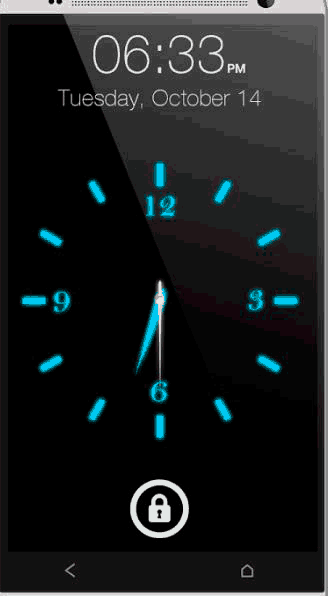
Используйте другие темы
Некоторым пользователям удалось избавиться от необычных часов, заменив тему по умолчанию на альтернативную. Это, конечно, не выход, а лишь обходной путь, который придется не всем по вкусу.
Однако, на данный момент выбор невелик, так что стоит попробовать. Есть и несколько платных тем, но пока мы не будем уверены, что после их установки шагов не останется тот же самый формат, мы не советуем тратить ваши деньги.
С другой стороны, вы можете использовать бесплатные темы и исправить часы таким способом. Просто следуйте инструкции:
- Откройте настройки.
- Пункт “Обои и темы”.
- Пункт “Темы” снизу.
- Найдите тему под названием “Simple Line Black”.
- Установите тему и нажмите ”Применить”.
Назад 1 из 4 Далее
Если же вам не нравится измененный вид иконок и фона, вы всегда можете сменить обои, и восстановить вид иконок по умолчанию.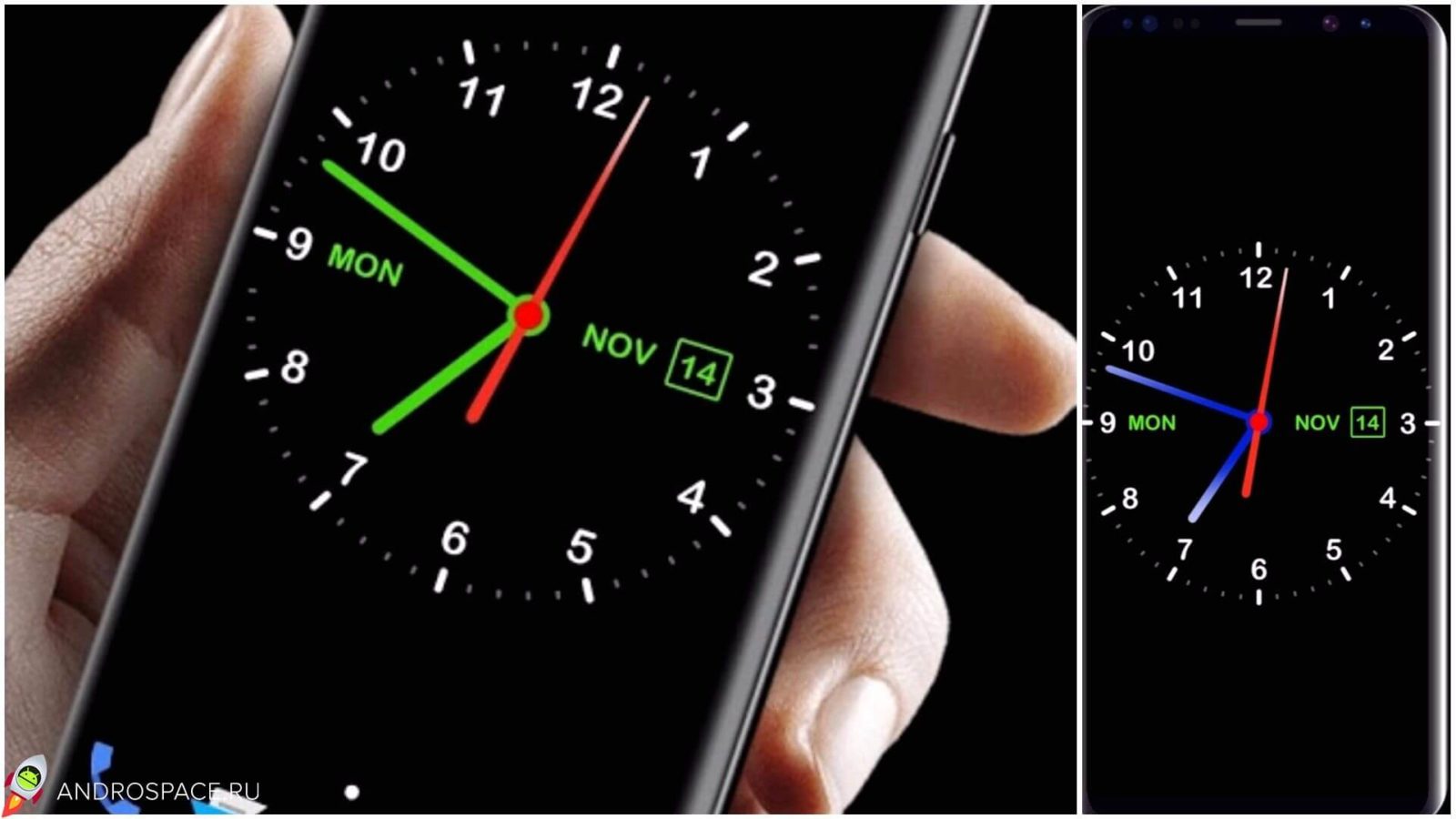 Обязательно сверьтесь с инструкцией снизу для изменения обоев домашнего экрана, экрана блокировки и восстановления иконок.
Обязательно сверьтесь с инструкцией снизу для изменения обоев домашнего экрана, экрана блокировки и восстановления иконок.
- Откройте Галерею и выберете предпочитаемое фото для экрана блокировки и домашнего экрана.
- Откройте меню в виде 3-х точек и выберите пункт ”Установить как обои”.
- Затем откройте настройки.
- Пункт “Обои и темы”.
- Пункт “Значки”.
- Выберите вид по умолчанию и сохраните изменения.
Назад 1 из 6 Далее
С другой стороны, многие пользователи довольны уже предустановленной темой, но всем им хочется сменить эти глупые и раздражающие часы на экране блокировки Samsung. Или, скорее, сделать их вертикальными, как на всех устройствах Android.
Смена часов с помощью уведомлений
Но пока Samsung не исправит и не добавит опцию выбора внешнего вида часов (как в функциях Always On Display), есть одна, так сказать, лазейка, которой можно воспользоваться. А именно, если включены уведомления на экране блокировки, вы можете закрепить там что-либо наподобие виджета погоды.
А именно, если включены уведомления на экране блокировки, вы можете закрепить там что-либо наподобие виджета погоды.
Благодаря его расположению, часы меняют формат на стандартный горизонтальные. Если вам подходит такой способ, то сделать это довольно легко. Для примера выберем приложение погоды под названием 1Weather. Небольшое и приятное на вид, оно сменит ваши часы на горизонтальные.
- Установите 1Weather из Play Маркета.
- Откройте настройки.
- Пункт “Экран блокировки и защита”.
- Пунт “Уведомления”.
- Найдите 1Weather.
- Включите уведомления для 1Weather.
Назад 1 из 4 Далее
Пока уведомления остаются на экране блокировки, раздражающее рядовое положение не должно отображаться.
Читайте также:
Как скрыть часы на экране блокировки Самсунг?
Изменение тем на вашем телефоне также может помочь избавить от часов на экране блокировки. Просмотрите темы и выберите ту, на которой экран блокировки был тем или иным образом изменен, будь то изменение цвета или шрифта.
Просмотрите темы и выберите ту, на которой экран блокировки был тем или иным образом изменен, будь то изменение цвета или шрифта.
Например, вы можете установить известную бесплатную тему WinterSnow от aire design. Установите тему на ваш смартфон и часы на экране блокировки будут изменены.
Другой способ изменить часы на экране блокировки Samsung – установить приложение для погоды. Я бы предложил установить приложение Weatherbug и не очищать уведомления до их обновления. Это переместит сканер отпечатка пальца, что заменит часы на экране блокировки.
Некоторые пользователи предлагают установить тему Dream8, что также поможет скрыть часы на экране блокировки Самсунг.
Так как столь большое число пользователей недовольны по этому поводу, мы можем полагать, что Samsung что-либо сделают в ближайшее время. Некоторые из грядущих обновлений должны привести вид часов к более естественному. До той поры вы можете пользоваться лазейками, упомянутыми выше.
youtube.com/embed/PwiUZmkSesE?feature=oembed» frameborder=»0″ allow=»autoplay; encrypted-media» allowfullscreen=»»/>Как установить двойные часы на смартфон Huawei (honor). – H-HELPERS | SupportZone
Россия, занимая одну шестую часть суши Земного шара, раскинулась аж на 11 часовых поясов. Не мудрено, проспав в поезде одну ночь, переместиться во времени на два часа в будущее. И это ещё ничего — при такой телепортации организм особого дискомфорта не получит. А если лететь самолётом на восток, то можно день с ночью перепутать и, вдобавок, получить бессонницу на неделю вперёд, пока организм не перестроится!Ещё хуже приходится пилотам самолётов – уж они-то точно вне времени живут, перелетая за один день через полмира.
И этой разницей во времени нужно непременно управлять, особенно когда планируешь в поездке деловые встречи или переговоры по телефону с другой частью света. И такое бывает.
Для того, чтобы как-то управлять этими переходами во времени и не застрять во «временных порталах», производители смартфонов Huawei и Honor предусмотрели установку на экран телефона вторые часы: для домашнего времени и времени по месту нахождения (текущее).
А как включить двойные часы и настроить их на смартфоне Huawei (honor)?
При этом вторые часы нужно поместить не только на Главном экране, но и ещё на Экране блокировки. Более того, к обоим часам желательно привязать виджет текущей погоды.
Поэтому, чтобы всё это увязать между собой, настройку нужно произвести в двух приложениях: в Настройках телефона и настройках приложения «Погода».
Далее мы покажем, как это делается на примере редакционного смартфона Huawei P smart (2018) под ОС Android 9 Pie EMUI 9.1.
Порядок включения и настройки вторых часов на смартфоне Huawei (honor).
1. Запускаем Настройки смартфона.
Экран №1 смартфона – запускаем приложение Настройки.2. Заходим в раздел «Система».
Экран №2 смартфона – входим в раздел «Система».
3. В разделе «Система» нужно выбрать подраздел «Дата и время».
Экран №3 смартфона – входим в подраздел «Дата и время».4. В подразделе «Дата и время» нужно включить пункт «Двойные часы» и выставить «домашний город».
Домашний город – это, как правило, город на который вы завязаны, и где вам никак нельзя ошибиться со временем, т.е. там, где ваш бизнес и деловые партнёры. Ну, если вы финансовый брокер и «играете» на Лондонской сырьевой бирже, то тогда для вас домашний город будет Лондон, расположенный в нулевом часовым поясе – GMT 0:00.
В нашем случае мы живём в Ижевске, а все наши «деловые» интересы находятся городе Екатеринбург – столице Урала. Поэтому далее мы будем «считать» домашним городом Екатеринбург.
А второй город – это «текущее место», т.е. там, где мы находимся (г.Ижевск) и который выставляется смартфоном автоматически по данным службы геолокации (GPS).
Для установки домашнего города нажмите на пункт «Домашний город».
5. В открывшемся окне «Домашний город» отмечаем город Екатеринбург и нажимаем на кнопку «ОК».
Экран №5 смартфона – выбираем Екатеринбург. Экран №6 смартфона – подтверждаем смену домашнего город кнопкой «ОК».6. С приложением «Настройки телефона» мы закончили, теперь нужно запустить настройки приложения «Погода». Для этого нужно перейти на Главный экран нажатием навигационной кнопки «Домой».
Экран №7 смартфона – нажать на навигационную кнопку «Домой».7. Вверху экрана время теперь показывается для «Домашнего города» — Екатеринбург 18:35, которое «забегает» от местного на один час вперёд. Возле названия города находится значок в виде домика, означающего: Домашний город Екатеринбург.
Для установки вторых часов для «Текущего места» нужно на главном экране нажать на виджет приложения «Погода».
Экран №8 смартфона – нажать на виджет приложения «Погода».
8. На первой странице «Погода» нужно нажать на значок «Троеточие» вверху экрана. А в открывшемся меню на позицию «Виджет»
Экран №9 смартфона – нажать на значок «Троеточие». Экран №10 смартфона – в меню нажать на позицию «Виджет».9. Теперь на странице «Виджет» нужно подключить вторые часы уже для «Текущего места» (г.Ижевска). Включаем переключатель «Текущее место».
Сразу после этого в строчке для часов появится вторые часы — Ижевск 17:36. Возле названия текущего города находится значок в виде перевернутой капли – значок геолокации (GPS).
Экран №11 смартфона – включаем переключатель «Текущее место». Экран №12 смартфона – вид раздела «Виджет» приложения «Погода» с двумя часами.10. Возвращаемся на Главный экран смартфона. Теперь у нас двое часов для двух разных часовых поясов. Одни из них показывают время «Домашнего города» г. Екатеринбург – 18:36», другие «Текущее место» г.Ижевск – 17:36.
Часы «Текущее место» при переезде в другое место сменят название города на «текущий», и будут показывать уже иное местное время, например: г. Москва — 16:36.
Москва — 16:36.
11. На Экране блокировки тоже появятся двое часов, точно так же как на Главном экране.
Экран №14 смартфона – вид Экрана блокировки с двумя часами.Для перехода к статье по установке даты и времени с учётом часового пояса нажмите здесь.
Аналоговые часы на экран телефона. Установка часов на рабочий стол Android
На некоторых моделях смартфонов может потребоваться установить дополнительное приложение или добавить их через виджеты. Если вы случайно удалили часы с экрана блокировки и не знаете как вернуть их назад, то далее мы подробно расскажем как это сделать.
На многих смартфонах часы, которые отображаются на главном дисплее, автоматически дублируются на экране блокировки. Если вы случайно или специально их уберете, то они пропадут и там, и там. Как вывести часы на экран телефона:
Шаг 1 . Сделайте долгое нажатие в любой свободной области на главном экране и дождитесь появления в нижней части экрана дополнительного меню.
Шаг 2 . Нажмите «Виджеты» и в появившемся экране найдите приложение .
Шаг 3 . Тапните на нужный виджет и удерживайте его, а затем поместите на свободную часть экрана.
После этого часы должны появиться на главном и экране блокировки. При желании вы можете выбрать аналоговый или цифровой дисплей.
Как установить часы
Price: Free
Если нужного виджета нет, то скорее всего вы удалили приложение и его нужно поставить через Play Маркет заново. Инструкция:
Шаг 1 . Запустите Play Маркет и в строке поиска наберите . В списке найдите и выберите приложение от компании Google LLC . Это официальный инструмент для Андроид, но вы можете использовать любое другое.
Шаг 2 . Нажмите «Установить» , чтобы начать загрузку и установку.
После этого часы появятся на главном и экране блокировки. Если этого не произошло, то добавьте их самостоятельно, следуя инструкции, описанной выше.
Как вернуть часы через настройки
Если часы все равно не появляются там где нужно, то скорее всего вам нужно включить заставку. Сделать это можно через настройки. Как установить часы на экран блокировки:Шаг 1 . Откройте меню «Настройки» и в разделе «Устройство» выберите «Экран» .
Шаг 2 . Нажмите на пункт «Заставка» . При необходимости передвиньте ползунок в состояние «Включено» .
Шаг 3 . Убедитесь, что в настройках заставки выбраны . Если вы используете стороннее приложение, то укажите нужное.
Шаг 4 . В настройках заставки нажмите на кнопку «Показать больше» в виде трех точек и в появившемся меню выберите пункт «Когда запускать заставку» .
Шаг 5 . Нажмите «Всегда» , чтобы часы появлялись на экране блокировки постоянно. Либо укажите нужный параметр.
После этого часы будут появляться не только при блокировке, но и при выключенном экране.
Стильный жить часы для стильных людей! Получить удивительные обои, который показывает часы в режиме реального времени на дисплее смартфона. Часы на Зкране Телефона это круто приложение для всех, кто хочет получить информацию о точной дате и времени и их питание от батареи, когда они разблокировать свой планшет или телефон. Современный и стильный дизайн лица часы подойдут любого мобильного устройства. Знать точное время в любой момент и чувствовать себя изощренными, куда вы идете, потому что ваш единственный в своем роде смартфон с прохладным живые обои всегда на вашей стороне. Это лучшее решение для тех, кто любит удобство и простоту использования, и если вы чувствуете, как один из них затем скачать Часы на Зкране Телефона бесплатно и показать миру свою уникальность!
Особенности:
● Выберите среди классных часов шкур и синхронизировать их с часами!
● Или создать свой собственный живой часы!
● Выбрать все элементы по отдельности!
● Выберите фон, различные стили стороны, маркеры и стили виджетов!
● Смотрите предварительный просмотр каждой комбинации элементов!
● Когда вы закончите, приложение часы автоматически синхронизироваться с устройством!
● Это реальная часы на вашем фоне главного экрана, а не только обои!
● Красивые живые обои часы с датой и временем бесплатно!
Оригинальный аналоговые часы с красивым сочетанием сложных цветов станет прекрасным украшением любого мобильного устройства.
Эти оригинальные движущиеся обои, несомненно, принесет удачу и успех к вам, потому что вы будете чувствовать себя более смелым и уверенным, зная, что лучший живой обои часы на вашей стороне. Элегантный и всегда на дисплее часы будут украшать домашний экран так, как вы всегда хотели, плюс это сэкономит ваше время работы от батарей. В нашем приложении для телефонов и планшетов есть несколько большие темы главного экрана, что не только дисплей часов на экране, но и показывают дату и заряд батареи. Вы также можете сделать свои собственные обои часы с живой аналоговые часы уникального дизайна и показать миру, насколько ты есть. Если вам скучно с простой цифровые часы на экране, то пришло время для перемен. Скачать Часы на Зкране Телефона бесплатно и чувствовать себя вежливым каждый день!
Вы также можете сделать свои собственные обои часы с живой аналоговые часы уникального дизайна и показать миру, насколько ты есть. Если вам скучно с простой цифровые часы на экране, то пришло время для перемен. Скачать Часы на Зкране Телефона бесплатно и чувствовать себя вежливым каждый день!
Дайте прикосновение элегантности к вам фон обычный экран и добавить стильные часы! Это приложение для телефона персонализации является фактически движущееся изображение, поскольку оно представляет реальные часы на дисплее, показывая в реальном масштабе времени. Этот фантастический обои часы не занимает много места на экране, и все же это прекрасно видно и имеет большой дисплей часов, так что вы будете легко обновляться о текущем времени и дате. Сложные образы последних и новых живых часов сделать этот прохладный приложение из этого мира. Различные элементы часы, которые вы можете использовать, чтобы сделать свои собственные обои Живые часы были тщательно подобраны нашими дизайнерами, так что вы можете настроить свой телефон или планшет по своему вкусу, или выбрать один из предустановленных тем. Скачать «Часы на Зкране Телефона» и оживить свою жизнь с этими удивительными часами шкуры бесплатно!
Скачать «Часы на Зкране Телефона» и оживить свою жизнь с этими удивительными часами шкуры бесплатно!
mClock — хороший виджет часов для вашего андроид устройства от разработчика Marooned Software с большим количеством функций и настроек. Возможности: -Возможность хранения настроек в xml формате -Возможность предпросмотра -Визуальные эффекты (тень, свечение…) -Много размеров видже
Glass clock — стильный виджет на анодроид устройстве из кристально прозрачных часов. Скачайте и установите Glass clock и вам будут доступны одни аналоговые и двое цифровых часов. В настройках вы доступны параметры отображения, изменяя цвета и стили (цифровой, аналоговый, Flip), а так же
Weather ACE Clock Widget Pack — целый набор виджетов с часами для приложения Weather ACE версии 1.7.5. Приложение содержит: — виджеты 4х2 — 6 штук (меняется размер по горизонтали) — виджеты 4х1 — 2 штуки (также меняется размер по горизонтали) — 6 виджетов для экрана блокировки — настраивае
Weather Widgets — 18 виджетов в 3-х различных размерах.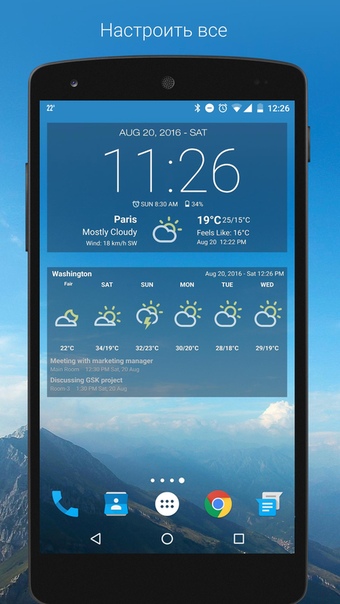 Прогноз погоды содержит информацию на 9 дней вперёд и разбита на 4 периода за сутки, для более точных данных. Приложение умеет автоматически находить ваше местоположение и показывать погоду в нудном вам городе.
Прогноз погоды содержит информацию на 9 дней вперёд и разбита на 4 периода за сутки, для более точных данных. Приложение умеет автоматически находить ваше местоположение и показывать погоду в нудном вам городе.
Animated Parrots Alarm Clock — забавный анимированный виджет часов/будильника для вашего андроид устройства от разработчика Androvalley. Есть возможность выбора вида часов (два варианта), а так же выбор способа пробуждения: звуковой — «хит-уволить», математический — р
Super Clock Widget — многофункциональный виджет часов для андроид от разработчика Upper Duper, содержащий в себе коктейль из полезной информации: часы, календарь, информация о погоде, часовой пояс, будильник, заряд батареи. Приятного пользования и отличного настроения.
«SleepBot» это не просто внеочередной будильник, разработанный для портативных устройств на основе «Android». Нет. Перед вами удивительное по своим свойствам приложение, которое позволит вам не только контролировать процесс сна, но и обеспечит вам приятное про
Analog Clock Widget Plus-7 — интересное приложение, представляющее собой виджет часов, размер которых можно изменять по своему усмотрению. К основным возможностям Analog Clock Widget Plus-7 относятся: отображение секундной стрелки, в том числе текущей даты, дня недели и месяца, так же м
К основным возможностям Analog Clock Widget Plus-7 относятся: отображение секундной стрелки, в том числе текущей даты, дня недели и месяца, так же м
Виджет часы. Здесь вы найдете разнообразные виджеты часов для андроид, с различным дизайном и функциональностью. Если вы хотите, красивые и удобные часы на андроид обновят фон рабочего стола телефона и данный подраздел виджетов часов поможет вам в этом. Здесь вы найдете виджеты часы на любой, даже самый придирчивый вкус, и более того, вы можете скачать бесплатно виджет часы, без смс активации и регистрации, у нас все файлы проверяются антивирусами. Виджеты часов представлены в различных вариантах, от механических до цифровых, так что никто не будет разочарован и сможет подобрать виджет часов для своего смартфона.
После прошивки многие пользователи смартфонов Андроид могут столкнуться с тем, что часы пропадают с главного экрана. Как правило, установка часов и даты на главном экране занимает не более нескольких минут. В предложенном материале изложен алгоритм действий, как вернуть часы на экран андроид-смартфона и установке аналогичных новых часов с Google Play.
Как добавить часы?
- Удерживайте нажатие на свободном участке главного экрана;
- В выпадающем меню нажмите «Виджеты»;
- Нажав на виджет, удерживайте нажатие;
- Появятся доступные главных героев, здесь перетащите часы на основной экран.
Помимо добавления часов, также можно изменить их размер. Сделать это можно следующим образом:
- Нажмите на часы и удерживайте нажатие пару секунд, пока не увидите вокруг цифр маркеры;
- Остается изменить размер часов, меняя положение маркеров.
Также рассмотрим способ перемещения и удаления часов:
- На главном экране пару секунд удерживать нажатие на часах;
- Если есть необходимость поменять их местоположение – перетяните часы в нужное место;
- Для удаления же, тяните выделенные часы к пометке «Удалить».
Популярные приложения с часами
Виджеты с графическими модулями помимо времени, как правило, несут в себе еще много дополнительной информации, такой как погода, например. Ниже представлены самые распространенные программы для основного экрана.
Ниже представлены самые распространенные программы для основного экрана.
Прозрачные часы и погода
Распространенный бесплатный виджет. Приложение занимает ничтожные объемы памяти, обладает гибкими настройками. Основными возможностями данного софта являются:
- Информативные виджеты разных вариантов на любой вкус;
- Больше количество шрифтов, тем;
- Отображается информация не только о времени, но и о времени, влажности, состоянии аккумуляторе, событиях в календаре и т.д.
В случае, если пользователю какая-то информация не интересна, можно без труда выделить то, что имеет место быть на главном экране, для этого нужно сделать следующее:
- Удерживайте касание на часах, пока не появится меню настроек;
- Заходим во вкладку «Оформление», после чего выбираем «Расширенные настройки»;
- Убираем галочки напротив тех пунктов, которые нам не интересны.
Sense Flip Clock & Weather
Данное приложение любителям часов в стиле Flip Clock.
Основными особенностями данного приложения являются:
- На выбор даются такие размеры виджетов, как: 4х1, 4х2 и 5х2;
- Анимация перелистывания представлена в нескольких вариантах;
- Благодаря широкому выбору тем, можно поставить ту, которая наиболее придется Вам по вкусу;
- Автоматически определяется местоположение пользователя, что позволит приложению предоставлять более точную информацию по прогнозу.
Информация о погоде здесь также может быть отключена.
Среди аналогичных утилит также любопытными вариантами станет:
- Sense Flip Clock & Weather – программа, которая может похвастаться современным и ярким дизайном;
- Retro Clock Widget – утилита в стиле ретро с перелистывающимися страницами. Подойдет тем, кто предпочитает видеть на главном экране только часы.
- DIGI Clock – виджет, обладающий множеством настроек, благодаря которому Ваш главный экран заиграет новыми красками.

Как установить часы на экран блокировки
Часы на экране блокировки – практичное и актуальное решение, т.к. позволяет узнавать который сейчас час, не разблокируя телефон. Актуальной утилитой здесь будет «Светящиеся Часы Комод». Обладает рядом таких плюсов, как:
- Приложение абсолютно бесплатно;
- Отсутствие рекламы;
- Отсутствие необходимости в дополнительных настройках.
Для того, чтобы вывести часы на экран блокировки, необходимо всего лишь скачать приложение на Google Play и установить. Запустив на телефоне, поставьте галочку напротив «Set as Default».
Бывает, что часы на устройстве с Android пропадают, например, после обновления прошивки. Вернуть их на рабочий стол и обычно труда не представляет, так как в большинстве случаев виджет лишь перестает отображаться на дисплее, оставаясь в памяти устройства. Расскажем далее, как вернуть часы на экран Андроид или при необходимости инсталлировать новые из магазина приложений Google.
Как вернуть установленный виджет
Если вы удалили случайно часы или они пропали, попробуйте вывести их на экран самым простым способом:
Если приложение с виджетом было вами удаленно, ознакомьтесь далее, как установить аналогичное из Google Play.
Виджеты с часами
Рассмотрим далее лучшие программы с графическими модулями для основного экрана гаджета из представленных в официальном магазине приложений. В основном помимо отображения времени они предоставляют и массу другой информации, например, погоду непосредственно на месте пребывания пользователя согласно данных, получаемых утилитой по GPS.
Прозрачные часы и погода
Это один из наиболее популярных бесплатных виджетов с часами с количеством установок более 10 млн. Небольшая программа располагает очень гибкими настройками, в результате чего владелец гаджета может устанавливать отображение на дисплее так, как ему это нужно. Возможности утилиты:
- наличие разных красивых и информативных виджетов размеров 2х1, 4х1-3, 5х3;
- широкий выбор тем оформления, обложек, шрифтов;
- отображение помимо точного времени другой важной информации — о погоде, направлении ветра, влажности и давлении, заряде батареи, календарных событиях и т.
 д.
д.
Если владельцу девайса не нужны все эти данные, предоставляемые утилитой по умолчанию, он может удалить их в настройках и оставить просто часы. Для этого:
- Нажмите пальцем по отображению времени на экране, что откроет окно настроек.
- Перейдите в раздел «Оформление», затем в «Расширенные настройки».
- Снимите галочки напротив пунктов отображения информации о текущем местоположении, системной информации, заряде батареи и отметьте чекбокс рядом со строчкой «Скрыть погоду».
После этого на экране отобразится минималистичный виджет с часами, вид которых вы также можете изменить в соответствии с собственными предпочтениями.
Sense Flip Clock & Weather
Этот часовой виджет отображения времени и даты подойдет пользователям, которым нравятся часы в стиле Flip Clock с перелистывающимися страницами. Особенности утилиты:
- выбор виджетов разных размеров — 4х1, 4х2 и 5х2;
- реализована анимация перелистывания;
- выбор различных скинов и отображения значков;
- местоположение определяется автоматически, что позволяет сообщать пользователю наиболее точный прогноз.

Отображение погоды здесь также при необходимости отключается, после чего на экране будут только красивые ретро-часы. Также можно протестировать другие подобные утилиты:
Часы на экран блокировки
Если есть необходимость изменить установленный экран блокировки таким образом, чтобы на нем отображался крупный циферблат, то в этом случае можно порекомендовать «Светящиеся Часы Комод». Утилита с таким странным названием бесплатна, не требует настройки и не показывает на экране блокировки никакой рекламы.
Предыдущая статья: Как узнать фейк или нет вконтакте по фотографии Следующая статья: Fast Secure Contact Form: как сделать форму обратной связи
Часы на главный экран андроид. Как установить часы на экран телефона андроид
Стандартные часы на Андроид вам надоели, и хочется установить на экран красивый циферблат с аналоговыми стрелками? В этом обзоре мы собрали лучшие виджеты, которые подскажут точное время и украсят экран вашего телефона.
Говорящие часы DVBeep — время на экране телефона
Говорящие часы от DVBeep — приложение с функцией озвучки времени. Благодаря этой функции не нужно смотреть на экран телефона, постоянно отвлекаясь. Приятный голос ассистента будет сообщать текущее время с заданной периодичностью.
Изначально программа работает на телефоне без какой-либо предварительной настройки. Примечательно, что DVBeep содержит русский языковой пакет — это значит, часы — вместе с озвучкой — доступны на русском языке. Другие языковые пакеты можно бесплатно скачать на Google Play. Через заданный интервал DVBeep озвучивает текущее время + в дополнение можно добавить вибрацию и мелодию, предваряющие голос ассистента. Для озвучки используется системный речевой синтез, входящий в состав ОС Android (поменять голос можно через настройки приложения).
Часы Google для Андроид — хорошее дополнение для стандартного приложения
Вероятно, некоторые из вас удивятся: зачем устанавливать на телефон часы от Google, если таковые уже имеются на телефоне, причем на любой версии Андроид.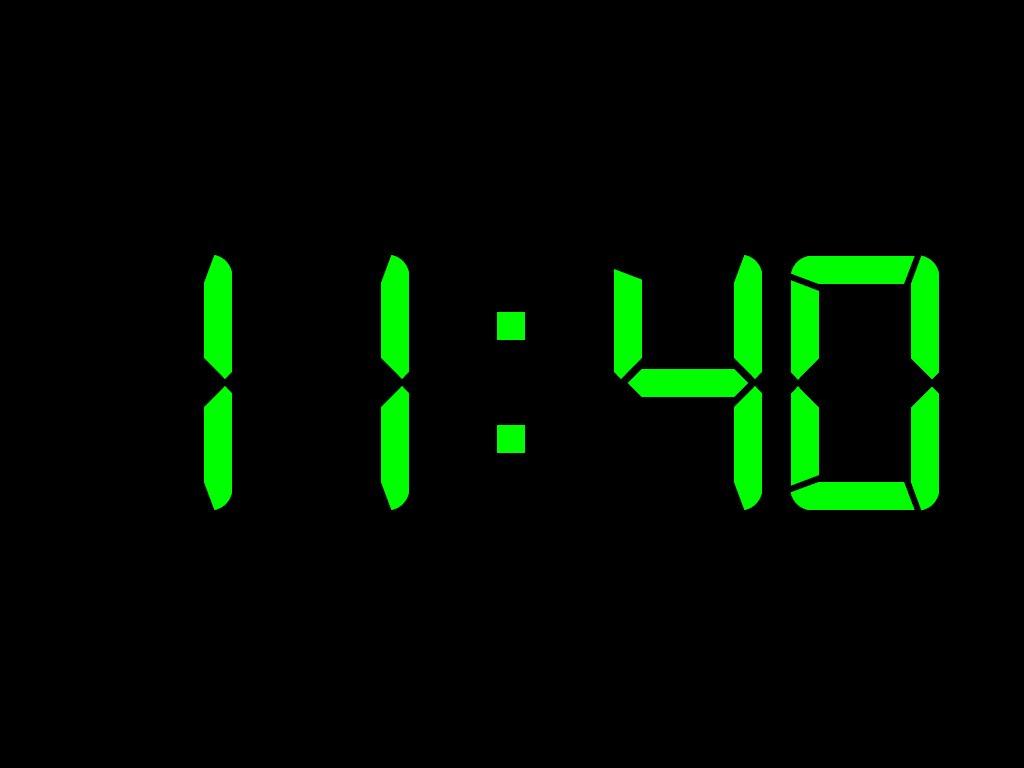
Если вкратце, то это приложение имеет некоторые различия со стандартными часами, хотя они скорее носят косметическое свойство. Давайте разбираться.
Приложение делится на Будильник, часы, таймер и секундомер. Изменен дизайн некоторых компонентов (скажем, таймер). В будильнике чуть больше настроек (см. ниже). Да и сам интерфейс часов выполнен в темных тонах.
В дополнение к функционалу, приложение Часы содержит общие настройки. В частности, через него вы можете:
- поменять циферблат на цифровой или выбрать виджет «Аналоговые часы»
- установить часы на главный экран телефона
- показывать секунды при отображении времени
- выводить время на двух циферблатах — домашнее и в роуминге или в заданном часовом поясе
- для будильника есть следующие опции: автовыключение, интервал повтора, громкость,
- для таймера настраивается сигнал и увеличение громкости + вибро
Для приложения доступен виджет часов, который неплохо смотрится на домашнем экране как смартфона, так и планшета.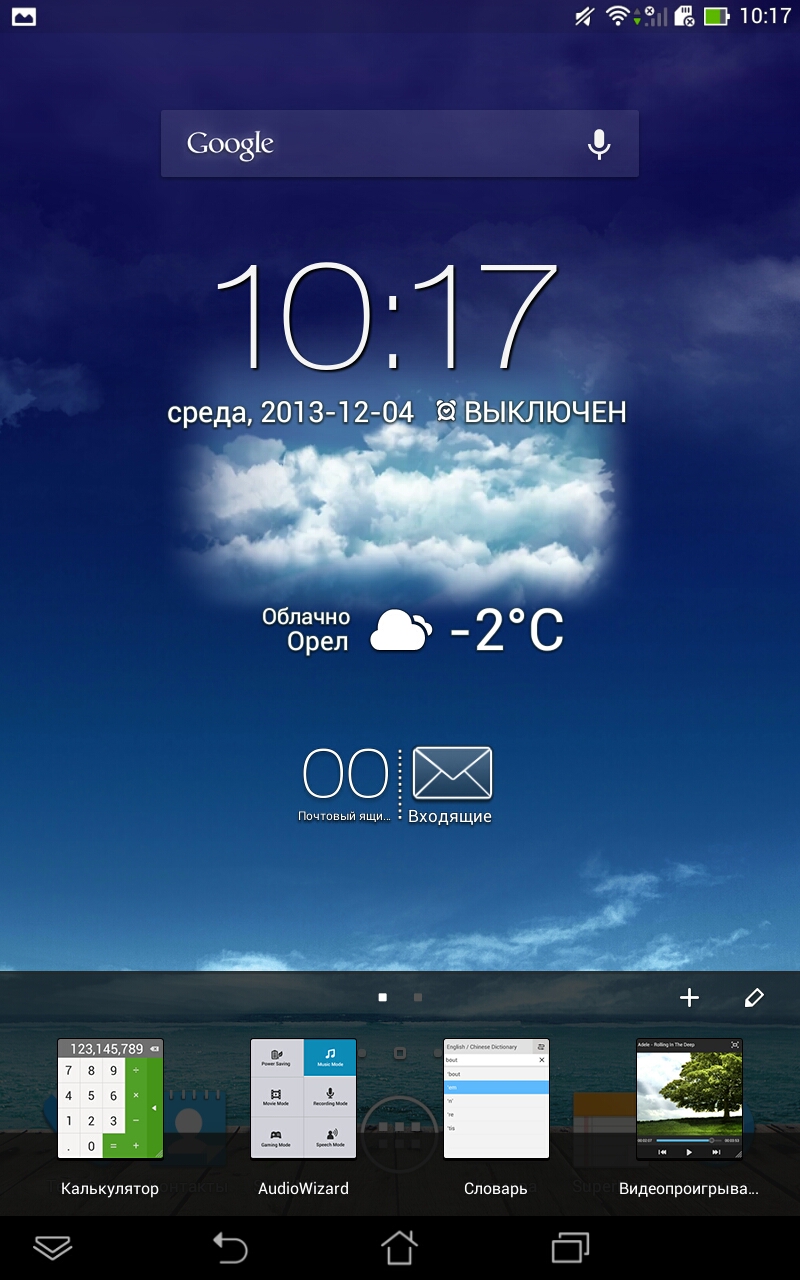 Можно отобразить время на экран телефона: циферблат со стрелками (аналоговый виджет) или цифровой вариант.
Можно отобразить время на экран телефона: циферблат со стрелками (аналоговый виджет) или цифровой вариант.
Часы для Андроид — Pixel Art Clock
Пиксельные часы Pixel Art Clock для Android
Необычные, красивые мобильные часы Pixel Art Clock выполнены в винтажном стиле и позволяют пользователю поставить пиксельные часы на рабочий стол Андроид. Помимо настройки цвета, можно выбирать различные декорации, которые располагаются около цифр циферблата. Также Вы сможете отрегулировать различные дополнительные эффекты цифр, например, установить снег на их верхушках, либо сделать их глянцевыми — фрагменты цифр будут блестеть.
Кроме циферблата, в Pixel Art Clock настраивается фон виджета, он может быть тоже выполнен в различных стилях с разными цветами. Приложение Pixel Art Clock можно скачать бесплатно в Google Play. Полнофункциональная версия часов стоит около доллара.
Minimal Clock — минималистичные обои-часы для Андроид
Виджет цифровых часов для Андроида, выполненный в стиле «минимализм». Несмотря на отсутствие русского языка, все представленные в Minimal Clock настройки являются типичными для такого рода приложений. А именно: включение/выключение 24-часового формата и иконки заряда батареи, формат отображения даты, стиль отображаемого текста, наличие рамки и прочее. К сожалению, виджет-часы для Андроид имеют один недостаток – при настройке внешнего вида изображения циферблата нет, а посему конечный вариант можно увидеть лишь после завершения настроек.
Несмотря на отсутствие русского языка, все представленные в Minimal Clock настройки являются типичными для такого рода приложений. А именно: включение/выключение 24-часового формата и иконки заряда батареи, формат отображения даты, стиль отображаемого текста, наличие рамки и прочее. К сожалению, виджет-часы для Андроид имеют один недостаток – при настройке внешнего вида изображения циферблата нет, а посему конечный вариант можно увидеть лишь после завершения настроек.
Несмотря на упомянутый недостаток, виджет Minimal Clock не только обладает великолепным и аккуратным внешним видом, но и распространяется на бесплатной основе.
Приложение Minimal Clock
Digital Clock Widget Xperia — виджет часов на Андроид
Качественное мобильное приложение для отслеживания времени, которое имеет широкий спектр настроек и полностью русский интерфейс. Все эти достоинства подчеркиваются большим количеством закачек со стороны пользователей – более 5 миллионов. Главное меню мобильных часов Digital Clock Xperia включает несколько пунктов: основные, настройки шрифта, и действия при нажатии. Следует отметить, что для работы погодных показателей придется использовать для отслеживания Вашего местоположение, а, следовательно, и погоды в нем. «Действия при нажатии» позволяют выбрать приложения, которые будут открываться при нажатии на тот или иной фрагмент циферблата.
Следует отметить, что для работы погодных показателей придется использовать для отслеживания Вашего местоположение, а, следовательно, и погоды в нем. «Действия при нажатии» позволяют выбрать приложения, которые будут открываться при нажатии на тот или иной фрагмент циферблата.
Цифровые часы Xperia на Андроид можно скачать бесплатно. Премиум версия открывает Вам 12 дополнительных шрифтов для часов, а также возможность устанавливать собственный шрифт на временной циферблат, отражать уровень заряда батареи на заставке, использовать несколько часовых поясов, настраивать прозрачность фона часового виджета на раббочем столе. Цена премиум версии – чуть менее доллара.
Виджет часов Zodiac sign Clock Widget
Резюме. Какие часы для Андроид можно назвать лучшими
Основные две задачи внешних приложений часов на Андроид – оригинальный внешний вид и наличие функций, которые отсутствуют в стандартном виджете. Нестандартным оформлением среди перечисленных часов для телефонов и планшетов отличаются мультяшный Zodiac sign Clock Widget и винтажный Pixel Art Clock.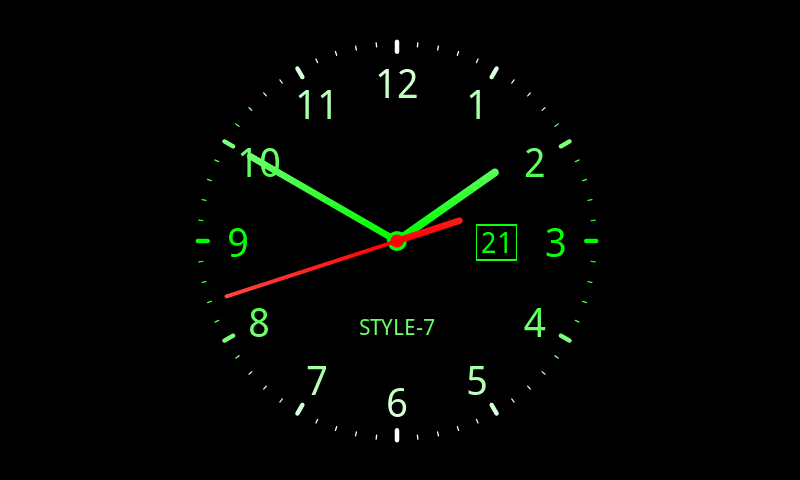 Приложение Minimal Clock наоборот выделяется среди других своим минимализмом, а ClockQ — Digital Clock Widget позволит персонализировать встроенный гаджет часов. К многофункциональным часам следует отнести Digital Clock Widget Xperia с их внушительным запасом возможностей. Если же Вы намерены избежать различных торможений и подвисаний – смело скачивайте Часы от Google Inc.
Приложение Minimal Clock наоборот выделяется среди других своим минимализмом, а ClockQ — Digital Clock Widget позволит персонализировать встроенный гаджет часов. К многофункциональным часам следует отнести Digital Clock Widget Xperia с их внушительным запасом возможностей. Если же Вы намерены избежать различных торможений и подвисаний – смело скачивайте Часы от Google Inc.
Возможно, Вас также заинтересуют качественные и практичные будильники на Андроид, которые мы обозревали ранее.
Часы и погода – возможно, самый популярный виджет погоды. Элегантный вид, классический дизайн, представленный в размере 4х2. Прогноз на три дня, температура, время и актуальная погода гармонично представлены в анимированных изображениях. Из-за его популярности мы сделали виджет бесплатным. Часы и погода – оригинальный дизайн сделает экран «Домой» более современным и позволит разместить большое количество нужной информации, не захламляя пространство. Виджет не займет много памяти и сделает Ваш телефон красивее и современней. Узнавайте погоду сейчас и точное время, не делая лишних действий. Малое потребление заряда.
Узнавайте погоду сейчас и точное время, не делая лишних действий. Малое потребление заряда.
Перед Вами бесплатный мультифункцилнальный виджет, совмещающий в себе погоду, часы, прогноз погоды на неделю, и много другой полезной информации. Часы и погода поддерживается приложением Amber Weather и позволяет Вам узнавать самую точную информацию о погодных условиях и всегда иметь под рукой точный прогноз. Приятный для глаза дизайн и понятный интерфейс персонализируют Ваш смартфон и сделают его удобнее и функциональнее. Скачайте Часы и погода, и перемена погоды больше никогда не будет для Вас неожиданностью. Точная погода на русском, английском, испанском и других языках в любой точке планеты. Россия, США, Беларусь, Украина, Казахстан, Киев, Астана, Лондон, Нью-Йорк, Москва, Питер, Минск. Где бы Вы ни находились – Вы всегда будете знать точный прогноз погоды, температуру, влажность воздуха и многое другое. Погода и время теперь у вас на ладони. Огромный выбор бесплатных тем для виджетов! Акции и скидки. Команда Amber Weather постоянно занимается улучшением приложения для предоставления еще более точного и детального прогноза. Более 70 тем для виджетов и новые поступления почти каждую неделю!
Команда Amber Weather постоянно занимается улучшением приложения для предоставления еще более точного и детального прогноза. Более 70 тем для виджетов и новые поступления почти каждую неделю!
Возможности виджета Часы и погода
- Множество виджетов различных размеров (4×1, 4×2, 4×3 и 5×2).
- Множество обложек виджетов.
- Различные темы значков погоды.
- Настраиваемые шрифты.
- Автоматическое/ручное определение местоположения (через мобильные сети/Wi-Fi или GPS).
- Автоматический/ручной интервал обновления погоды (15 мин, 30 мин, 1, 2, 4, 6 часов).
- Детальный прогноз погоды на неделю.
- Бесплатные виджеты.
- Местное время (для текущего местоположения).
- Текущее состояние, температура, минимальная и максимальная температуры.
- Время последнего обновления погоды.
- 24 часовой прогноз погоды.
- На русском языке.
- Возможность быстрого перехода в Календарь и Будильник.
- Точные прогнозы для России, Украины, Беларуси и Казахстана.

Часы и погода скачивается и устанавливается бесплатно. Лучшая плата для нас – Ваши позитивные отзывы, предложения и «лайки». Надеемся, что Вам понравится наше приложение и виджеты.
После прошивки многие пользователи смартфонов Андроид могут столкнуться с тем, что часы пропадают с главного экрана. Как правило, установка часов и даты на главном экране занимает не более нескольких минут. В предложенном материале изложен алгоритм действий, как вернуть часы на экран андроид-смартфона и установке аналогичных новых часов с Google Play.
Как добавить часы?
- Удерживайте нажатие на свободном участке главного экрана;
- В выпадающем меню нажмите «Виджеты»;
- Нажав на виджет, удерживайте нажатие;
- Появятся доступные главных героев, здесь перетащите часы на основной экран.
Помимо добавления часов, также можно изменить их размер. Сделать это можно следующим образом:
- Нажмите на часы и удерживайте нажатие пару секунд, пока не увидите вокруг цифр маркеры;
- Остается изменить размер часов, меняя положение маркеров.

Также рассмотрим способ перемещения и удаления часов:
- На главном экране пару секунд удерживать нажатие на часах;
- Если есть необходимость поменять их местоположение – перетяните часы в нужное место;
- Для удаления же, тяните выделенные часы к пометке «Удалить».
Популярные приложения с часами
Виджеты с графическими модулями помимо времени, как правило, несут в себе еще много дополнительной информации, такой как погода, например. Ниже представлены самые распространенные программы для основного экрана.
Прозрачные часы и погода
Распространенный бесплатный виджет. Приложение занимает ничтожные объемы памяти, обладает гибкими настройками. Основными возможностями данного софта являются:
- Информативные виджеты разных вариантов на любой вкус;
- Больше количество шрифтов, тем;
- Отображается информация не только о времени, но и о времени, влажности, состоянии аккумуляторе, событиях в календаре и т.
 д.
д.
В случае, если пользователю какая-то информация не интересна, можно без труда выделить то, что имеет место быть на главном экране, для этого нужно сделать следующее:
- Удерживайте касание на часах, пока не появится меню настроек;
- Заходим во вкладку «Оформление», после чего выбираем «Расширенные настройки»;
- Убираем галочки напротив тех пунктов, которые нам не интересны.
Sense Flip Clock & Weather
Данное приложение любителям часов в стиле Flip Clock.
Основными особенностями данного приложения являются:
- На выбор даются такие размеры виджетов, как: 4х1, 4х2 и 5х2;
- Анимация перелистывания представлена в нескольких вариантах;
- Благодаря широкому выбору тем, можно поставить ту, которая наиболее придется Вам по вкусу;
- Автоматически определяется местоположение пользователя, что позволит приложению предоставлять более точную информацию по прогнозу.
Информация о погоде здесь также может быть отключена.
Среди аналогичных утилит также любопытными вариантами станет:
- Sense Flip Clock & Weather – программа, которая может похвастаться современным и ярким дизайном;
- Retro Clock Widget – утилита в стиле ретро с перелистывающимися страницами. Подойдет тем, кто предпочитает видеть на главном экране только часы.
- DIGI Clock – виджет, обладающий множеством настроек, благодаря которому Ваш главный экран заиграет новыми красками.
Как установить часы на экран блокировки
Часы на экране блокировки – практичное и актуальное решение, т.к. позволяет узнавать который сейчас час, не разблокируя телефон. Актуальной утилитой здесь будет «Светящиеся Часы Комод». Обладает рядом таких плюсов, как:
- Приложение абсолютно бесплатно;
- Отсутствие рекламы;
- Отсутствие необходимости в дополнительных настройках.
Для того, чтобы вывести часы на экран блокировки, необходимо всего лишь скачать приложение на Google Play и установить. Запустив на телефоне, поставьте галочку напротив «Set as Default».
Запустив на телефоне, поставьте галочку напротив «Set as Default».
Сегодня чтобы узнать сколько времени, чаще всего смотрят на экран телефона, а не на циферблат реальных часов.
Я перебрал много различных красивых русских виджетов часов на экран рабочего стола андроид: погода и часы, будильники, таймеры, цифровые, аналоговые, славянские и так далее.
Для андроид, можно установить простые экранные дополнения, а также передовые приложения, благодаря которым вы всегда будете «вовремя».
В магазине плей маркет можно выбрать самые разнообразные приложения — от простых «таймеров», до продвинутых стилистических будильников.
Только выбор должен быть основан на ваших желаниях — если вас интересуют только часы, то скачивать приложения в несколько мегабайт не имеет смысла.
Ниже найдете мою подборку – лучшие виджет часы. Я ее проверял на андроид 4.4, андроид 5.1 и андроид 6.0.
Самые популярные виджеты часов для андроид
Виджет часов «Clocksync» может синхронизироваться относительно атомных часов.
В настройках можно также включить автоматическое обновление времени по истечении определенного временного интервала.
«Retro Clock Widget» как следует из названия — это имитация старинных часов. В них правда не хватает переходов между числами, но они красивые и предлагают возможность отображения времени и даты.
Интересные виджеты для отображения текущего времени, которые в первую очередь красиво выглядят на экране рабочего стола – Digi, Simple Clock Widget и Minimalistic Text: Widgets.
Первый виджет «Digi» просто цифровые часы — ни больше, ни меньше.
Второй «Simple Clock Widget» немного необычный — текущее время и дата представляет интересную форму на прозрачном фоне.
Последний «Minimalistic Text: Widgets» завоевал сердца многих пользователей своей неповторимостью — вместо цифр или циферблата часов, текущее время и дата представлена в текстовой форме.
Можно задать направление шрифта и отображения текста – его установили более одного миллиона пользователей.
А что, если ни один виджет часов не удовлетворяет вашим ожиданиям? Может быть, лучше сделать свой собственный виджет?
Если немного поучится (в сети информация бесплатна), то можно создать свой собственный виджет часы, погода, и даже получать информацию о состоянии батареи телефона.
Все это может быть отрегулировано под «любым углом» — размер шрифта, цвет, оттенки и прозрачность можно настроить на свое усмотрение. При этом будете уверены, что размер красиво впишется на вашем рабочем столе.
Конечно, самостоятельно создавать не будет почти никто. Поэтому ниже предоставляю два мои любимые виджеты часов – можете сразу на этой странице скачать, разумеется бесплатно.
Красивый виджет большие часы для андроид
Установить красивый виджет часы не сложно и бесплатно, но входе экспериментов, я свой выбор остановил на Timely.
Это программа будильника, часы, секундомер и таймер в одном. Кроме того, он имеет минималистский, простой и понятный интерфейс.
Само приложение состоит из трех экранов. В первом есть будильники, которыми можно легко управлять и настраивать в соответствующие дни недели. Конечно, также можно выбрать персональную мелодию сигнала.
На втором экране классические часы. Их внешний вид можно изменить: стиль и фон. На последнем экране доступ к секундомеру и таймеру.
Между этими функциями можно легко переключаться с помощью жестов по вертикали. Также там встроена замечательная анимация.
Переключения между таймером и секундомером выглядит удивительно. Как будто этого было недостаточно, каждое изменение цифр на дисплее часов выглядит безумно.
Никогда раньше часы приложения так не приковали глаза. Это может показаться смешным, но использование таймера никогда не было так приятно.
Апплет можно бесплатно скачать с Google Play или здесь ниже. Только бесплатная версия не имеет всех возможностей персонализации.
Если хотите разблокировать дополнительные темы, мелодии дополнительные будильники или отключить объявления придется платить.
Существует еще один способ, чтобы разблокировать про версию — рекомендовать программу другим, чтобы они установили его с помощью специальной ссылки.
Таким способом разблокируете все функции профессиональной версии. Это очень умный ход. Люди, которые не используют пиратские программного обеспечения, но не хотят тратить деньги могут таким вариантом воспользоваться.
Разработчик:
Майкрософт
Операционка:
андроид
Интерфейс:
русский
Лучший виджет цифровые часы Chronus
Другой, доступный для всех владельцев андроид (или по крайней мере версии 4.1 и более поздних) Chronus.
На первый взгляд Chronus это еще один стандартный виджет часов. На самом деле, приложение может, гораздо больше, и это один из наиболее привлекательных элементов.
Программа не только отлично настраиваемый виджет, но она также предоставляет информацию о погоде, и может отображать информацию о событиях из календаря.
Таким образом, получаете три функции, и в то же время выглядит красиво и обладает обширными настройками.
Пользователь имеет возможность выбора из двух типов часов — цифровой и аналоговый. Визуально они напоминают в большой степени нативные виджеты для андроид.
Цифровая версия может решить, хотите ли вы сгущать часы или минуты, а также определить их цвет. Вы можете также отображать информацию о запланированных сигналах (и, конечно, настроить ее).
Функция прогноз погоды основана на службе Yahoo. В вашем распоряжение будут такие параметры, как интервал обновления, выбор единиц и мест, а также две диаграммы — цветная или монохромная.
Ничто не стоит на пути и изменить цвет шрифта, используемый для информирования о текущей погоде.
Информация о предстоящих событиях в календаре также настраивается. Здесь можно выбрать категории, из которых данные должны быть собраны и определить, какие элементы будут отображаться.
Кроме того, приложение может выделять предстоящие события, при приближении к сроку. Так же, как и в двух предыдущих случаях, можете указать цвет шрифта.

Виджет работает очень хорошо. Его внешний вид может не особенно оригинальный, но он хорошо вписывается в интерфейс андроид.
Если вы ищете решение, которое может заменить три других виджетов, и в то же время позволит создать продвинутую конфигурацию, то безусловно, стоит обратить внимание на Chronus.
Обнадеживает то, что приложение будет постоянно развиваться и, таким образом, не потеряет своей функциональности. Успехов.
Разработчик:
David van Tonder
Операционка:
андроид
Интерфейс:
русский
Super Clock Widget — многофункциональный виджет часов для андроид от разработчика Upper Duper, содержащий в себе коктейль из полезной информации: часы, календарь, информация о погоде, часовой пояс, будильник, заряд батареи. Приятного пользования и отличного настроения.
Glass clock — стильный виджет на анодроид устройстве из кристально прозрачных часов. Скачайте и установите Glass clock и вам будут доступны одни аналоговые и двое цифровых часов. В настройках вы доступны параметры отображения, изменяя цвета и стили (цифровой, аналоговый, Flip), а так же
В настройках вы доступны параметры отображения, изменяя цвета и стили (цифровой, аналоговый, Flip), а так же
Deviant Watch — эффектный виджет часов на андроид от разработчика HexDroids. Виджет выполнен в стиле популярных часов ZIIIRO дизайнера Роберта Даби. Здесь вы не увидите стандартных стрелок, цифр и прочей атрибутики — все куда проще. Время вы легко сможете считать по двум дискам, гд
mClock — хороший виджет часов для вашего андроид устройства от разработчика Marooned Software с большим количеством функций и настроек. Возможности: -Возможность хранения настроек в xml формате -Возможность предпросмотра -Визуальные эффекты (тень, свечение…) -Много размеров видже
Weather ACE Clock Widget Pack — целый набор виджетов с часами для приложения Weather ACE версии 1.7.5. Приложение содержит: — виджеты 4х2 — 6 штук (меняется размер по горизонтали) — виджеты 4х1 — 2 штуки (также меняется размер по горизонтали) — 6 виджетов для экрана блокировки — настраивае
Weather Widgets — 18 виджетов в 3-х различных размерах.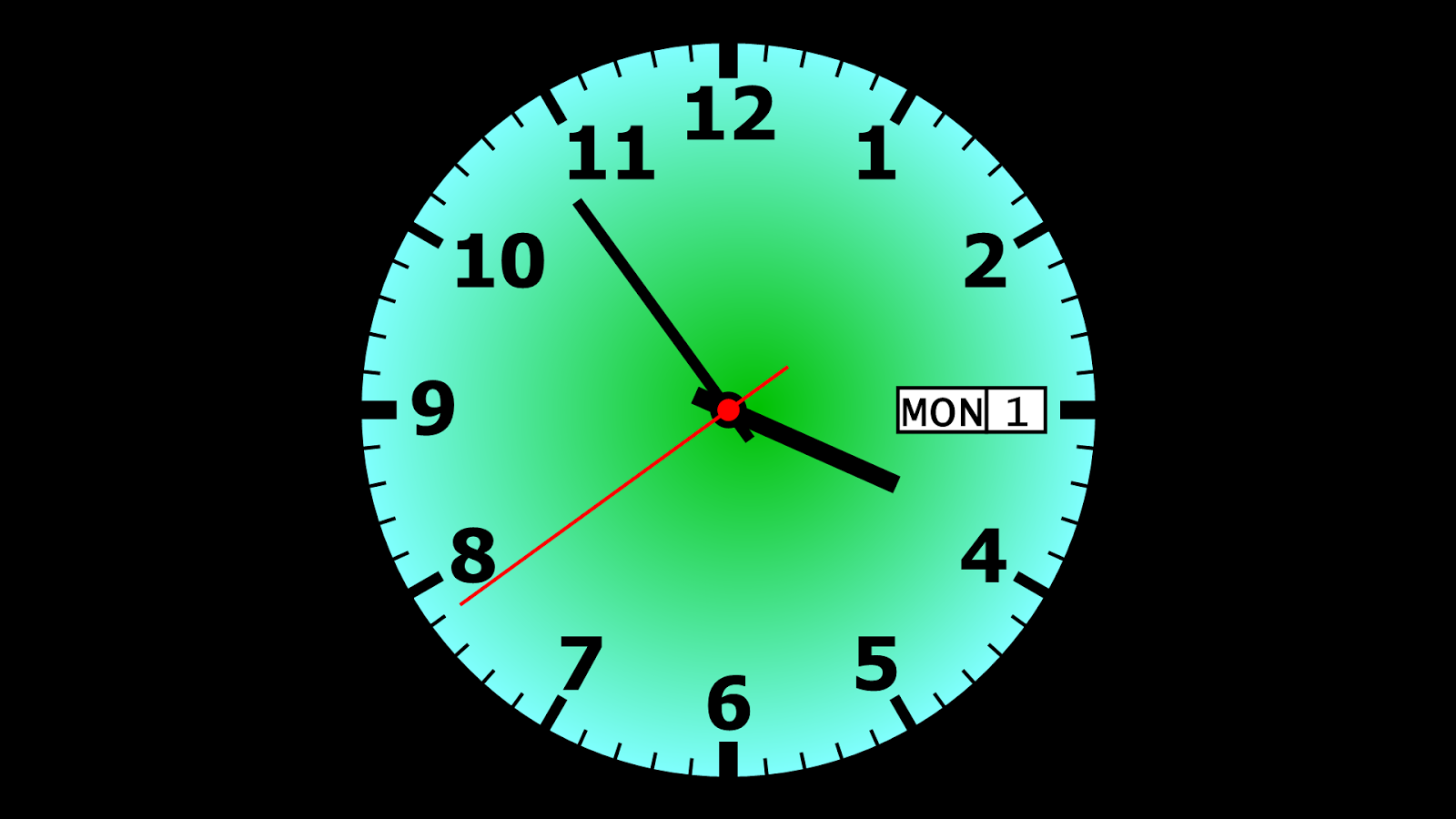 Прогноз погоды содержит информацию на 9 дней вперёд и разбита на 4 периода за сутки, для более точных данных. Приложение умеет автоматически находить ваше местоположение и показывать погоду в нудном вам городе.
Прогноз погоды содержит информацию на 9 дней вперёд и разбита на 4 периода за сутки, для более точных данных. Приложение умеет автоматически находить ваше местоположение и показывать погоду в нудном вам городе.
Animated Parrots Alarm Clock — забавный анимированный виджет часов/будильника для вашего андроид устройства от разработчика Androvalley. Есть возможность выбора вида часов (два варианта), а так же выбор способа пробуждения: звуковой — «хит-уволить», математический — р
Simple Digital Clock Widget — это простой виджет часов для аndroid. Все настройки конфигурации меню были сделаны как можно проще, чтобы можно было пользоваться как взрослым так и детям. С помощью него вы меняете цвет и шрифт часов на ваше усмотрение. Сделайте свой сматрфон ещё более индивидуал
Nexus Clock Widget HD — великолепные многофункциональные виджеты часов для андроид устройств от разработчика Interactive Apps, включают в себя такие возможности как: выбор размера самого виджета 4х1, 4х2 и 5х2 (для Galaxy Note), анимация перелистывания, возможность выбора цвета
Виджет часы. Здесь вы найдете разнообразные виджеты часов для андроид, с различным дизайном и функциональностью. Если вы хотите, красивые и удобные часы на андроид обновят фон рабочего стола телефона и данный подраздел виджетов часов поможет вам в этом. Здесь вы найдете виджеты часы на любой, даже самый придирчивый вкус, и более того, вы можете скачать бесплатно виджет часы, без смс активации и регистрации, у нас все файлы проверяются антивирусами. Виджеты часов представлены в различных вариантах, от механических до цифровых, так что никто не будет разочарован и сможет подобрать виджет часов для своего смартфона.
Здесь вы найдете разнообразные виджеты часов для андроид, с различным дизайном и функциональностью. Если вы хотите, красивые и удобные часы на андроид обновят фон рабочего стола телефона и данный подраздел виджетов часов поможет вам в этом. Здесь вы найдете виджеты часы на любой, даже самый придирчивый вкус, и более того, вы можете скачать бесплатно виджет часы, без смс активации и регистрации, у нас все файлы проверяются антивирусами. Виджеты часов представлены в различных вариантах, от механических до цифровых, так что никто не будет разочарован и сможет подобрать виджет часов для своего смартфона.
Как восстановить часы на экране смартфона?
Как вернуть часы на экран Android + ТОП-4 виджета с часами
Смартфон для современного человека является основным источником для просмотра времени, особенно при отсутствии умных часов. Бывают и такие случаи, что со своей задачей устройство не справляется. На нем может просто исчезнуть время с рабочего стола или экрана блокировки. Тогда-то и возникает вопрос, как вернуть часы на экран Android. Ответы мы опишем далее.
Тогда-то и возникает вопрос, как вернуть часы на экран Android. Ответы мы опишем далее.
Почему на смартфоне пропали часы?
Вследствие некоторых действий пользователя или ошибок время может исчезнуть. Регулярность появления проблем между всеми устройствами, вроде Samsung, Xiaomi, Honor и прочими, приблизительно равная. Единственное исключение – смартфоны Asus. Их особенность в том, что в фирменной оболочке ZenUI часы работают не отдельным виджетом, а встроены в сервис погоды. В случае удаления предустановленного приложения пропадает и время.
Почему пропадают цифровые часы на экране телефона:
- Ручное удаление виджета. Пользователь мог самостоятельно убрать отображение времени.
- Неудачное обновление.
- Убраны связанные с часами приложения.
Как вернуть часы на экран блокировки?
Скорее всего вернуть часы на заставку удастся обычной сменой темы. Android и большинство оболочек не позволяют пользователю самостоятельно отключать или включать отображение времени. Скорее всего отсутствующие часы на планшете – это результат установки соответствующей темы. Если ее заменить, отображение времени должно появиться снова. Порой дополнительно придется установить оригинальное приложение погоды.
Скорее всего отсутствующие часы на планшете – это результат установки соответствующей темы. Если ее заменить, отображение времени должно появиться снова. Порой дополнительно придется установить оригинальное приложение погоды.
Как вернуть часы на рабочий стол Android?
Ситуация с начальным экраном значительно проще, даже удаленный виджет крайне просто восстановить вручную.
Как установить часы на главный экран Android:
- Касаемся и не отпускаем свободный участок рабочего стола на протяжении пары секунд.
- Выбираем раздел «Виджеты».
- В разделе «Часы» выбираем более подходящий стиль.
- Устанавливаем виджет на подходящее место.
Важно! Все разновидности виджетов для отображения времени требуют много места на экране, особенно это касается стрелочных часов. Чтобы их установить, придется освободить от ссылок быстрого доступа минимум 2 строки или создать новый экран и вынести время туда.
Рекомендации по настройке
Доступных для изменения параметров не так много, но они есть:
- Автоматическое обновление времени.
 Параметр находится в разделе «Расширенные настройки» во вкладке «Дата и время».
Параметр находится в разделе «Расширенные настройки» во вкладке «Дата и время». - Меняем формат времени. Можем переключаться между 12 и 24-часовым вариантами. Опция находится в том же разделе, что и прошлая.
- Устанавливаем несколько вариантов времени. Если нажать на виджет на рабочем столе и перейти в раздел «Часы», можем добавить еще одно время и переключаться между ними в любой момент.
Виджеты часов на Android:
Еще один вариант, как вернуть время на экран телефона Android – установить из Play Market специальные приложения. Они добавляют свои виджеты в тематический раздел, откуда можем их вынести на основной экран. Достоинство способа в том, что можем установить ПО с крупным циферблатом или аналогом механических часов и более гибко их настроить.
Chronus
Перед нами многофункциональный набор виджетов, в том числе для часов. В нем можем настраивать как рабочий стол, так и экран блокировки. Благодаря отличной оптимизации фонового сервиса, использование виджета практически не отражается на расходе энергии аккумулятора.
Плюсы:
- больше 5 тем часов на Android;
- легкость настройки любого контента;
- есть бесплатная версия.
MiClock
Тем, кто желает установить часы на телефон с уникальной темой, идеальной подойдет MiClock. Приложение также поддерживает максимальную персонализацию контента: изменение цвета, размера, теней, фона и стиля текста всех элементов часов.
DIGI Clock
Это целый набор настраиваемых приложений часов на Android, который включает 5 размеров виджета: от самого маленького 2х1 до крупного 6х3 для планшетов. Пожалуй, самый популярный вариант — большие часы на экран смартфона 4х2. Приложение открывает доступ к изменению фона, шрифтов, значков, контуров и теней, позволяя настраивать внешний вид под любые потребности.
Always On
Программа в первую очередь предназначена для использования с OLED-дисплеями и AMOLED-матрицами. Это не значит, что ее нельзя использовать на IPS, но подобное решение приведет к значительному повышению энергопотребления. Она позволяет настроить постоянное отображение времени на заблокированном экране.
Она позволяет настроить постоянное отображение времени на заблокированном экране.
Остались вопросы по поводу настройки или восстановления часов на Android? Мы с радостью на них ответим.
Как отсканировать QR-код на телефоне? ТОП приложений
Источник: https://idej.net/mobile/android/kak-vernut-chasy-na-ekran-android-top-4-vidzheta-s-chasami.html
Android: пропали часы с экрана блокировки?
Перехожу с Windows на Android и столкнулся со странной проблемой: внезапно с экрана блокировки пропали часы. В меню Настройки есть строки Экран блокировки и Безопасность, но там решения не обнаружилось.
Оказывается, в смартфоне ASUS ZenFone Max ZC550KL отображение часов на локскрине связано с приложением Погода от ASUS. Если приложение удалить («Зачем тут столько приложений о погоде?» — подумал я, когда удалял), с первого экрана пропадают заодно и часы.
Устройство недавно стали продавать, и решение плохо гуглится; я наткнулся, в общем, случайно. В других местах предлагают поменять локер — но делать это странно, в отзывах народ в целом хвалит оболочку ZenUI.
В общем, делюсь. Не удаляйте из ZenFone Max родное приложение про погоду
Как на экран самсунг а50 установить часы
Который час теперь мы узнаем, когда смотрим на телефон, а не как все делали раньше -узнавали на руке.
На самсунге а50 можно узнавать время даже на выключенном, а не только на включенном или на экране блокировки.
Вывести их можно как простыми экранными надстройками, так и продвинутыми приложениями.
В базе Google найдете разработки от простых до стилистических продвинутых, но об этом позже сейчас займемся встроенными инструментами.
Метод первый — встроенные инструменты
Почему на экране а50 нет часов? Потому что их вначале нужно настроить. Давайте рассмотрим, как поставить на включенный телефон. В этом нам помогут встроенные виджеты.
Чтобы перейти к виджетам задержите палец на экране, где ничего нет (на пустом месте) и нажмите на значок «Виджеты».
Теперь передвигая экран (вправо-влево) найдите просто «Часы» (там же будет будильник, погода, радио.
После нажатия увидите 4 разных виджета. Я для установки выбрал аналоговые, вы можете выбрать электронные — просто нажмите и подержите палец на них, и они переместятся на дисплей телефона.
Если хотите еще вывести на экран блокировки или установить при выключенном телефоне, то идите в параметры меню.
Там найдите категорию «Экран блокировки» и передвиньте включатель напротив строки «Always On Display», тогда они будут отображаться при выключенном самсунге а50 и на заблокированном.
Нажмите готово. Ниже можете установить цвет практически любой — выберите любимый и подтвердите желание.
Метод второй — посторонние приложения
Здесь все зависит от желания — заинтересованы только в прозрачных часах, то установка программ смысла не имеет, но таких простых многим может быть недостаточно для ожидающих разбивки на часовые пояса или точного указания времени.
Для этой цели можете установить приложение «ClockSync», которое позволяет тестировать показания времени относительно атомных или синхронизировать.
В параметрах можете указать обнаружение часового пояса и его обновление через заданный интервал.
Другое приложение ретро виджет — это имитация старых часов, в которых цифры были напечатаны на двухкомпонентных пластинах и падали друг на друга с каждой минутой и сменой часов.
Здесь, хотя и нет впечатляющего перехода между числами, но сами часы выглядят аккуратно, выводя кроме времени и дату.
Интересные также разработки, отображающие текущее время Minimalistic Text, Simple Clock Widget и Digi Clock.
Digi Clock это просто электронные часы. Simple Clock Widget вариант немного более необычен он отображает текущее время и дату в интересной форме (с разными размерами шрифтов и неправильной разметкой) на прозрачном фоне.
Minimalistic Text, покорил сердца своей оригинальностью – нет ни цифр, ни циферблата – все представлено в текстовом виде.
Возможность установить шрифт — это преимущества приложения, которое уже скачали не менее миллион людей.
Если же ни одни часы не соответствуют нашим желаниям, то у вас есть возможность сделать свой виджет.
Приложение «Make Your Clock» создано именно для этой цели. Время, погоду, сведения о батарее и память, шрифт, цвет, оттенки и прозрачность, все легко можно самому с помощью ползунков и селекторов.
Благодаря этому вы можете быть уверены, что виджет, доступный в восьми размерах, идеально впишется в ваш самсунг а50.
Ночные часы на экран самсунга 50
NightClock это очень классное приложение для людей, которые любят знать ночью, который час.
Программа может красиво вывести на экран большие неяркие цифры часа на черном фоне, что означает, что мы не будем ослеплены в темноте.
Кроме того, «NightClock» усыпит вас любимыми музыкальными mp3-файлами и при желании разбудит вас будильником.
Только не забудьте включить его перед сном, иначе будильник не зазвонит! Музыка, должна находиться в папке «Музыка». Приложение доступно бесплатно в Android Market.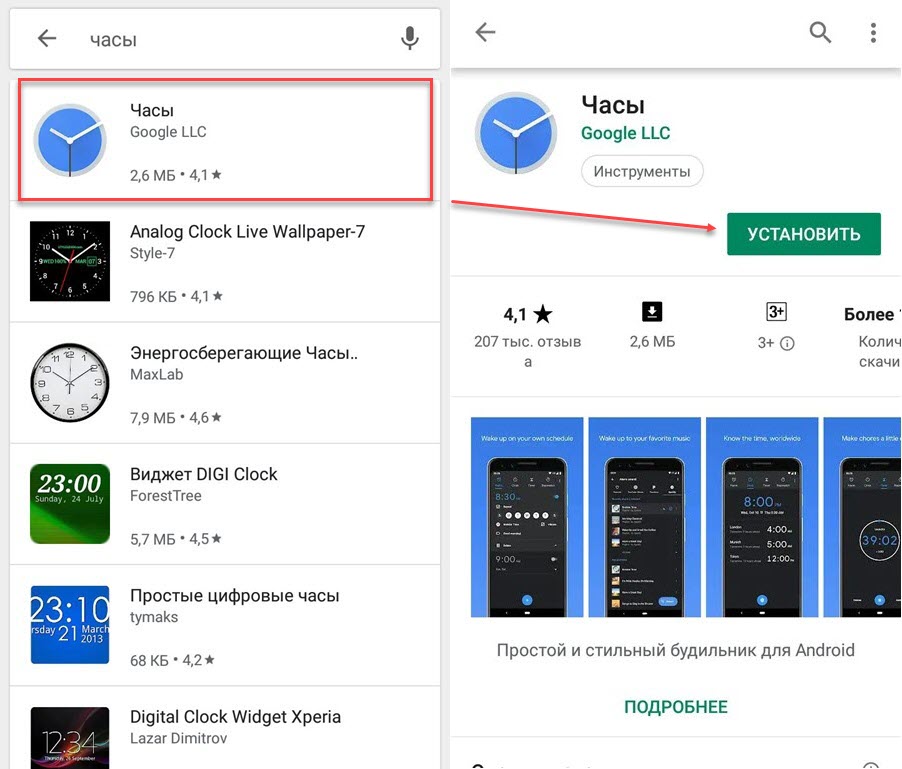 Успехов
Успехов
Как установить часы на экран блокировки андроид. Мой любимый виджет блокировки экрана андроид. Установка одного или нескольких виджетов на экран блокировки
Многие пользователи ищут способы придать новый вид оболочке Андроид. Часто это касается экрана, который отображается сразу после включения девайса. Далее расскажем, как установить обои на имеющийся экран блокировки телефона, а также как сменить саму стандартную блокировку на более продвинутую.
Как заменить обои на блокировочном экране
Способ замены обоев на дисплее гаджета зависит от версии Android и производителя устройства, но в целом порядок действий обычно следующий:
Блокировочный экран на гаджет устанавливается как обычная утилита из Google Play:
- Выберите устраивающее вас приложение из магазина и инсталлируйте его.
- После появления значка на рабочем столе тапните по нему и поставьте галочку напротив пункта, разрешающего использовать программу в качестве блокировщика.

В большинстве случаев эти утилиты позволяют не только установить новые обои на экран блокировки, но и добавляют ему массу других полезных функций. Поэтому далее опишем функционал наиболее популярных экранов блокировки на Android.
Простой, красивый и удобный, Echo фокусирует внимание пользователя на получаемых уведомлениях. Приложение в течение некоторого времени анализирует, какие из них наиболее интересны владельцу гаджета, чтобы впоследствии при сортировке выводить их первыми в списке. Любое из уведомлений программа может преобразовывать в т. н. напоминания, чтобы сообщать о них пользователю в установленное время.
Другие особенности Echo Notification Lockscreen:
- Современный минималистичный дизайн, быстрая и плавная работа на всех девайсах;
- Просмотр важных сообщений может производиться без разблокировки экрана;
- Возможность установки графического ключа.
Нужно отметить, что установка утилиты чрезвычайно проста и не занимает много времени, так как процесс не требует проведения никаких сложных настроек. О том, как поменять стандартный фон на Echo или рассмотренные далее приложения, выше уже было описано.
О том, как поменять стандартный фон на Echo или рассмотренные далее приложения, выше уже было описано.
Утилита является разработкой Microsoft. Это хотя и необычно для гаджетов с Андроид, но с другой стороны сразу говорит о высоком качестве программы. Она также легко устанавливается, но при этом уже изначально предлагает широчайший функционал:
- Возможность одним кликом запускать наиболее востребованные пользователем утилиты.
- На избранные телефонные номера можно позвонить прямо с блокировочного экрана одним свайпом.
- По умолчанию доступен быстрый доступ к активации Wi-Fi, Bluetooth, утилиты «Фонарик» и др.
- Отображение текущей погоды на дисплее.
- Возможность просмотра предстоящих событий из календаря.
- Установка на экран графического ключа или PIN-кода.
Установленный экран в зависимости от времени суток и текущего положения может менять фоновое изображение и даже показывать нужные программы в дополнительной нижней панели.
Бывает, что часы на устройстве с Android пропадают, например, после обновления прошивки. Вернуть их на рабочий стол и обычно труда не представляет, так как в большинстве случаев виджет лишь перестает отображаться на дисплее, оставаясь в памяти устройства. Расскажем далее, как вернуть часы на экран Андроид или при необходимости инсталлировать новые из магазина приложений Google.
Как вернуть установленный виджет
Если вы удалили случайно часы или они пропали, попробуйте вывести их на экран самым простым способом:
Если приложение с виджетом было вами удаленно, ознакомьтесь далее, как установить аналогичное из Google Play.
Виджеты с часами
Рассмотрим далее лучшие программы с графическими модулями для основного экрана гаджета из представленных в официальном магазине приложений. В основном помимо отображения времени они предоставляют и массу другой информации, например, погоду непосредственно на месте пребывания пользователя согласно данных, получаемых утилитой по GPS.
Прозрачные часы и погода
Это один из наиболее популярных бесплатных виджетов с часами с количеством установок более 10 млн. Небольшая программа располагает очень гибкими настройками, в результате чего владелец гаджета может устанавливать отображение на дисплее так, как ему это нужно. Возможности утилиты:
- наличие разных красивых и информативных виджетов размеров 2х1, 4х1-3, 5х3;
- широкий выбор тем оформления, обложек, шрифтов;
- отображение помимо точного времени другой важной информации — о погоде, направлении ветра, влажности и давлении, заряде батареи, календарных событиях и т. д.
Если владельцу девайса не нужны все эти данные, предоставляемые утилитой по умолчанию, он может удалить их в настройках и оставить просто часы. Для этого:
- Нажмите пальцем по отображению времени на экране, что откроет окно настроек.
- Перейдите в раздел «Оформление», затем в «Расширенные настройки».
- Снимите галочки напротив пунктов отображения информации о текущем местоположении, системной информации, заряде батареи и отметьте чекбокс рядом со строчкой «Скрыть погоду».

После этого на экране отобразится минималистичный виджет с часами, вид которых вы также можете изменить в соответствии с собственными предпочтениями.
Sense Flip Clock & Weather
Этот часовой виджет отображения времени и даты подойдет пользователям, которым нравятся часы в стиле Flip Clock с перелистывающимися страницами. Особенности утилиты:
- выбор виджетов разных размеров — 4х1, 4х2 и 5х2;
- реализована анимация перелистывания;
- выбор различных скинов и отображения значков;
- местоположение определяется автоматически, что позволяет сообщать пользователю наиболее точный прогноз.
Отображение погоды здесь также при необходимости отключается, после чего на экране будут только красивые ретро-часы. Также можно протестировать другие подобные утилиты:
Часы на экран блокировки
Если есть необходимость изменить установленный экран блокировки таким образом, чтобы на нем отображался крупный циферблат, то в этом случае можно порекомендовать «Светящиеся Часы Комод». Утилита с таким странным названием бесплатна, не требует настройки и не показывает на экране блокировки никакой рекламы.
Утилита с таким странным названием бесплатна, не требует настройки и не показывает на экране блокировки никакой рекламы.
Мы смотрим на экран блокировки Android устройства значительно больше времени, чем может показаться. К счастью, совсем не обязательно использовать экран блокировки установленный по умолчанию. Вы можете самостоятельно настроить отображение новых уведомлений, доступную информацию, а также полностью изменить внешний вид экрана блокировки.
В данной статье мы расскажем про несколько способов как изменить экран блокировки на Android.
Основные настройки экрана блокировки
Давайте начнем с основ: Откройте меню Настройки и перейдите в раздел Безопасность. Здесь вы найдете основные настройки экран блокировки. Обратите внимание : на некоторых Android устройствах данная опция находится в разделе «Экран блокировки и отпечатков пальцев» или «Конфиденциальность».
Операционная система Android позволяет скрыть конфиденциальную информацию, чтобы случайный взгляд не увидел, от кого и какое сообщение пришло на ваше устройство.
Пользовательские интерфейсы от Samsung, LG, HTC, Sony и других мобильных производителей предлагают некоторые дополнительные функции для экрана блокировки.
Подсказки по экрану блокировки : Блокировка экрана на последних версиях Android значительно упрощает управление смартфоном. Например, в нижних углах экрана блокировки расположен значок камеры и голосового помощника Google Now. Пользователю всего лишь нужно нажать на соответствующую иконку и провести вправо или влево, чтобы открыть приложение.
Пожалуй, самой интересной особенностью экрана блокировки на последних версиях Android является смарт-замок. Если включить эту функцию в настройках, вы можете назначить надежное местоположений (например, если вы находитесь дома), чтобы отключить стандартную защиту PIN-кода.
Приложения, чтобы изменить экран блокировки на Android
Также вы можете использовать различные приложения, чтобы изменить экран блокировки на Android. Многие сторонние приложения предлагают дополнительные функции, которые недоступны в меню настройках Android.
Одним из таких приложения является Defumblr , который отображает на экране блокировки самую полезную информацию.
Приложение Start позволяет разместить ярлыки ваших любимых приложений и сервисов на экране блокировки. Погода, новости, социальные сети, и все, что вам может понадобиться.
CM Locker добавляет несколько дополнительных функций безопасности для экрана блокировки. Это приложение предоставляет больший контроль над уведомлениями. Кроме того, CM Locker увеличивает время автономной работы смартфона, поэтому обязательно попробуйте его.
В магазине Google Play Store доступно множество бесплатных приложений, которые могут изменить экран блокировки на Android, но мы хотим закончить нашу статью с Next Lock Screen . Данное приложение разработано компанией Microsoft и предлагает огромное количество настроек для экрана блокировки.
Экран блокировки не должен быть сложным и унылым. Используя специальные настройки Android, а также дополнительные приложения, вы можете изменить экран блокировки на Android под свои предпочтения.
Наша статья познакомит и поможет всем желающим опробовать преимущества Android 7.0 и 7.1. Официальный выход Android 7.0 (кодовое наименование – Nougat) состоялся 22 августа 2016 года, новая ОС стала доступна для смартфонов Nexus и Pixel, а в данный момент шатко-валко добирается и до других устройств по всему миру.
Как быстро летит время – почти не успеваешь следить за обновлениями. И, конечно, кто-то мог запросто прошляпить выход Android Nougat .
Мало установить новую ОС, ведь в ней еще предстоит разобраться и познакомиться с новыми возможностями. Перед вами несколько практичных рекомендаций, которые помогут узнать поближе многие особенности новой версии Android , не отходя от кассы.
Обращаем внимание, что все написанное здесь относится к Android
7.0 и 7.1 на устройствах от Google
. Многие производители смартфонов меняют операционную систему на свой лад, добавляя функции и меняя интерфейс. Так что на некоторых гаджетах элементы меню и названия могут отличаться или же вовсе отсутствовать.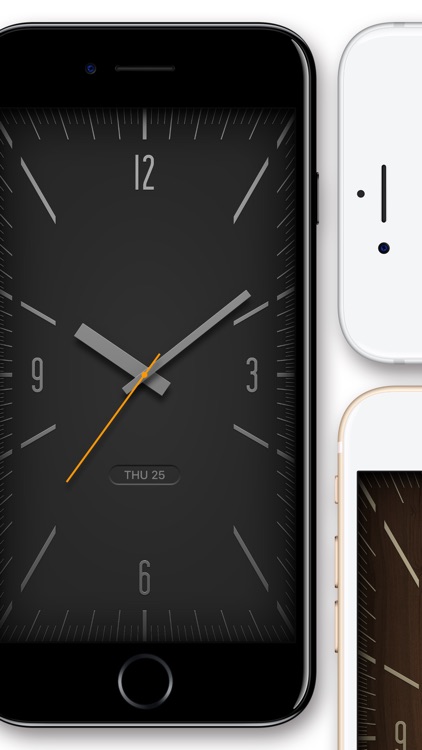
Как быстро переключиться между открытыми приложениями в Андроид 7
На Android Nougat переключение между приложениями стало намного проще: жмем два раза по кнопке «Последние приложения» (квадрат справа от кнопки «Домой»), чтобы перемещаться между двумя последними открытыми приложениями (что-то вроде сочетания клавиш Alt +Tab на ПК).
Кстати об этой кнопке, в седьмой версии она получила новую функцию: открываем любое приложение, нажимаем и удерживаем ее или жмем по ней один раз. Отобразятся недавно открытые приложения, выбираем нужное и перетаскиваем его в верхнюю часть экрана. Вот так активируется режим разделения экрана, при котором два открытых приложения занимают по половине экрана. Для возврата к обычному режиму просмотра снова жмем и удерживаем кнопку «Последние приложения».
Как копировать текст
Нужно скопировать текст с одного приложения и вставить в другое? Сделаем это в многооконном режиме. Выделяем нужный текст, затем жмем по нему, удерживаем и перетаскиваем в другое окно. Если само приложение поддерживает эту функцию, текст вставится автоматически.
Если само приложение поддерживает эту функцию, текст вставится автоматически.
Малоизвестный факт: с помощью вышеописанного режима можно просматривать одновременно две вкладки браузера, например, Chrome . Открываем новую вкладку в Chrome , жмем и удерживаем кнопку «Последние приложения» и жмем на иконку в виде трех точек (верхний правый угол экрана). Ищем опцию “Перенести в другое окно”.
И еще один прием, связанный с нашей теперь уже любимой кнопкой. Возможно, некоторые уже в курсе, что можно убирать приложения из недавно запущенных, перетаскивая их в левую или правую часть экрана. В новой версии Android есть опция полной очистки списка недавно закрытых приложений (в одно время многие сторонние производители смартфонов ввели такую опцию в своих версиях Андроид). Мотаем в самое начало списка и находим ее.
Кнопка домой на Андроид 7.1 покажет наиболее частые действия
На устройстве с Android
7.1 жмем и удерживаем кнопку «Домой». На экране появятся наиболее часто используемые функции на разных приложениях, например, звонок любимому контакту в приложении «Телефон» или открытие новой вкладки в Хроме. (Тем, у кого Android
7.1, но ничего не выходит, можно воспользоваться лаунчером Google
Старт.)
(Тем, у кого Android
7.1, но ничего не выходит, можно воспользоваться лаунчером Google
Старт.)
Быстрый переход в настройки
Понадобился быстрый переход по системным настройкам? У Nougat имеется меню быстрой навигации. Чтобы найти его, жмем на иконку в виде трех горизонтальных линий в верхнем левом углу.
Для тех, у кого завал в разделе «Приложения»: можно быстро проматывать список, двигая палец вниз по правому краю экрана. Появится интерфейс быстрой прокрутки.
Как настроить и что можно увидеть в панели быстрых настроек Андроид 7
Панель быстрых настроек на Nougat претерпела несколько малозаметных, но важных нововведений. Первое: если провести по экрану сверху вниз, появится несколько ярлыков для быстрого доступа к разным параметрам, таким как , и «Режим полета». Также к каждому прилагается переключатель для быстрого включения и выключения той или иной функции.
Если, находясь на главном экране, провести сверху вниз дважды или двумя пальцами, откроется расширенный перечень доступных инструментов, где при нажатии на любую из иконок открываются дополнительные настройки (если они имеются у выбранной функции).
Во всех разделах панели быстрых настроек, по долгому нажатию на любую из иконок происходит переход в соответствующее окно системных настроек.
Инструменты панели быстрых настроек поддаются полной пользовательской кастомизации. Открываем панель и жмем на кнопку «Изменить», которая должна быть в нижнем правом углу либо на карандаш в верхней правой части экрана. Эта опция позволяет перемещать, добавлять и убирать значки с панели.
Настройки первых шести значков с панели быстрых настроек отобразятся, если вызвать краткий вид так называемой «шторки» (провести на главном экране сверху вниз один раз).
Режим “на работе”
Если вы пользуетесь гаджетом на рабочем месте, поищите в панели быстрых настроек пункт Режим «На работе». Он переключает между рабочим профилем пользователя, где параметры и приложения установлены для рабочих целей, и личным с пользовательскими приложениями.
На панель быстрых настроек можно добавлять дополнительные инструменты при помощи сторонних приложений. Например, используяWeather Quick Settings , можно добавить небольшую плитку погоды, а Ringer Modes позволит сменить звуковой режим гаджета в одной касание.
Ночной режим на Андроид 7
Android 7.1 поддерживает новый ночной режим, который доступен только на некоторых моделях. Если вам повезло, в панели быстрых настроек вы найдете функцию «Ночной режим». Она облегчает чтение с экрана ночью.
Кроме того, можно сделать так, чтобы эта функция при необходимости включалась автоматически. В меню «Настройки» открываем раздел «Экран», ищем «Ночной режим», жмем по надписи «Включать автоматически» и выбираем опцию либо «В темное время суток», либо «Пользовательское расписание». (Несложно догадаться, что эта настройка будет только на том устройстве, где имеется «Ночной режим»).
Уведомления в Андроид 7
Уведомления в седьмой версии мобильной ОС разделены по приложениям, так что, если вам пришло, скажем, три новых сообщения на почту Gmail , уведомление об этом отобразится в своем блоке на панели уведомлений. По нажатию на уведомление открывается мини-блок с более подробной информацией, который можно раскрыть, чтобы получить быстрый доступ к связанным с уведомлением опциям (например, отправить в архив или ответить на сообщение).
Какое-то приложение слишком часто шлет уведомления? Жмем и удерживаем любое из его уведомлений (или слегка сдвигаем его вправо или влево и жмем на появившуюся шестеренку). Отсюда мы сможем вырубить звук всех последующих уведомлений или вообще отключить их.
Андроидовский режим «Не беспокоить» получил новую полезную функцию на Nougat : можно поставить беззвучный режим на всю ночь, а утром, когда зазвонит будильник, он сам выключится. Чтобы активировать эту опцию, идем в «Настройки», далее – «Звуки и вибрация», находим пункт «Не беспокоить», выбираем «Автоматические правила». Добавляем новое правило, жмем по строчке «Время» и вводим любое имя. Устанавливаем дни и время, когда гаджет будет находиться в беззвучном режиме. В разделе «Не беспокоить» должно быть выбрано или «Только будильник», или «Только важные», также не забываем включить опцию «Следующий сигнал переопределяет время остановки текущего».
Дополнительные функции
Хватит щуриться! Специально для тех, у кого проблемы со зрением, Nougat припасла опцию масштабирования. Зайдя в «Экран», ищем опцию «Масштаб изображения на экране».
Хочется сделать слова крупнее, но чтобы все остальное оставалось без изменений? Для этого в разделе «Экран» имеется строчка «Размер шрифта».
Если нужно уменьшить объем потребляемого интернет-трафика, у Nougat имеется новый Режим экономии трафика, который ограничивает количество исходящих и входящих мобильных данных отдельного приложения (как в фоновом, так и в активном режиме). Направляемся в «Настройки» и переходим в раздел «Передача данных» и жмем по пункту «Экономия трафика».
Несколько системных языков на Андроид
Свободно владеете двумя-тремя языками? На Android 7.0 и 7.1 имеется возможность установить несколько системных языков и без проблем переключаться между ними. Зайдя в раздел «Язык и ввод» в системных настройках, жмем по пункту «Языки», где сможем пополнить список новыми языками.
Медицинская карта в телефоне
Для экстренных случаев в седьмую версию Андроид добавили своеобразную медицинскую карту, в которой, помимо всего прочего, указываются контакты для связи на случай ЧП (будут отображаться на заблокированном экране) и группа крови. Чтобы ввести эти данные, в меню настроек жмем по пункту «Пользователи» и видим строчку «Данные для экстренных случаев».
Теперь можно менять голос системы таким образом, что он будет рычать или пищать (забавно послушать и тот и другой). Идем в «Настройки», далее – «Спец. Возможности» и жмем по опции «Синтез речи», где сможем задать высоту голоса.
Бывало ли у вас такое, что вы вставили в ухо один наушник, но хотите слышать звук обоих каналов? На этот случай в разделе «Спец. Возможности» есть опция «Моно звук».
Скрытый функционал Андроид 7
Тем, кому понадобилось пройтись по памяти смартфона, переместить или скопировать файлы, обязательно стоит опробовать улучшенный диспетчер файлов. Открыв «настройки», идем в раздел « », в самом низу находим опцию «Проводник». Это и есть диспетчер файлов.
Хочется поэкспериментировать? Заходим в панель быстрых настроек, долгим нажатием на иконку шестеренки в правом верхнем углу экрана разблокируем скрытые параметры System UI Tuner . После этого в меню настройки в самом конце списка должна появиться новая строчка «System UI Tuner ». Здесь ждут своего часа различные пользовательские настройки, например, вид статусной строки и управление разными типами уведомлений.
Несмотря на то что новые версии Android содержат ряд различных нововведений, бывает непросто забыть информацию о старых версиях этой «операционки». В нашей статье мы покажем вам, как установить виджеты на экран блокировки вашего Android-смартфона. Мы проведём такую процедуру на примере более старой версии Android, так как эта функциональность была ухудшена с появлением версии Lollipop.
Итак, представляем вам руководство, как можно устанавливать виджеты на экран блокировки Android.
Как мы уже говорили выше, нет возможности устанавливать виджеты на экран блокировки в любой версии Android. Вы можете сделать это, начиная от версии Android 4.0 Ice Cream Sandwich до версии Android 4.4 KitKat.
Для того чтобы установить один или несколько виджетов на экран блокировки, вначале рекомендуется настроить блокировку экрана с или без PIN-кода. Для этого нужно зайти в системные настройки, и в них открыть меню безопасности. В нём затем следует нажать на опцию «Блокировка экрана» и выбрать подходящий для вас способ блокировки.
Примечание: какой бы способ блокировки вы ни выбрали, любой из них работает, за исключением варианта под названием «Ни один». Если вы впервые проводите установку виджета, то мы рискнём предположить, что вы предпочтёте вариант «Разблокировка свайпом», так как он позволит вам без проблем попробовать все ваши виджеты, не утруждая вас вводить пин-код или делать разблокировку шаблона.
Установка одного или нескольких виджетов на экран блокировки
Чтобы вы могли добавить один или несколько виджетов, вы должны:
Отключить дисплей вашего смартфона или планшета;
После этого сделать свайп влево или вправо;
Когда появиться иконка «+», нажать на неё;
Перед вами возникнет список виджетов, и вам будет предложено выбрать из него.
Вот и все. Теперь вы знаете, как добавить виджет на экран блокировки вашего Android-смартфона. Плюс, вы также сможете взаимодействовать с таким виджетом – вам стоит просто положить на него палец и перетащить вниз для увеличения. Такая процедура позволит вам увидеть дополнительную информацию.
Лучший виджет для экрана блокировки
Для нас лучшим виджетом является DashClock . Помимо классных основных функций, разработчик этого приложения предоставляет доступ к API другим разработчикам, чтобы они могли вносить новые функции в DashClock.
А вы уже пробовали добавлять виджеты на экран блокировки? Расскажите в комментариях, что вы думаете о них.
НадстройкаSamsung Good Lock представляет новый дизайн часов.
На прошлой неделе Samsung выпустила обновленную версию Good Lock с новой системой надстроек для настройки пользовательского интерфейса. Сначала он был выпущен только для Южной Кореи, но затем в понедельник был распространен на Соединенные Штаты. Сегодня Samsung Good Lock был обновлен новым приложением под названием ClockFace. Он работает на любом смартфоне Samsung Galaxy под управлением Samsung Experience 9.0 (Android 8.0 Oreo), таком как Samsung Galaxy S7, Samsung Galaxy S8, Samsung Galaxy Note 8 или Samsung Galaxy S9.
В Samsung Experience 9.0, версии Samsung Android 8.0, компания Samsung добавила настройку экрана блокировки. Это позволяет вам переключать дизайн Always on Display и часов на экране блокировки. Этот аддон Samsung Good Lock добавляет 29 дополнительных дизайнов часов.
- Чтобы использовать ClockFace, загрузите этот APK. Вам также понадобится последняя версия Always On Display, которую можно найти здесь.
- Перейдите к Настройки , затем выберите Экран блокировки и безопасности.
- Коснитесь опции Clock and FaceWidgets , затем выберите Clock style .
- В параметрах Стиль часов отобразит все параметры по умолчанию. В конце списка вы увидите новый значок (изображенный ниже).
- Когда вы выберете это, вы сможете выбрать один из 29 новых дизайнов для часов и «Всегда на дисплее».
- После выбора параметра убедитесь, что вы нажали Применить в правом верхнем углу, затем Готово , чтобы убедиться, что он применен.
Стили часов также позволяют изменять цвет часов. Цвета могут быть установлены на адаптивный, по умолчанию, и цвет будет меняться в зависимости от обоев. Также есть варианты статических и радужных цветов.
ClockFace — отличное дополнение к семейству Samsung Good Lock. Вы можете следовать этому руководству, чтобы узнать, как установить другие плагины, или загрузить Good Lock 2018 из магазина Galaxy Apps. На данный момент к ClockFace можно получить доступ только через настройки стиля часов, но вскоре он должен быть доступен в приложении Good Lock.Good Lock доступен для любого смартфона Galaxy под управлением Android Oreo, который, как мы уже упоминали ранее, включает Samsung Galaxy S9, Samsung Galaxy Note 8, Samsung Galaxy S8 и другие.
iOS 14: Как добавить виджеты на главный экран
iOS 14 доступна для iPhone 6S и более новых устройств iOS. Помимо множества новых функций, таких как выбор браузера по умолчанию, библиотеки приложений и «картинка в картинке» среди прочего, iPhone под управлением iOS 14 также сможет закреплять виджеты на главном экране.Эта функция существует на смартфонах Android уже несколько лет, но появилась на iPhone только с iOS 14. Если вы хотите опробовать эту функцию, вы можете выполнить следующие действия:
- Разблокируйте свой iPhone и затем удерживайте в любом месте на вашем дисплее. Ваш телефон перейдет в «режим покачивания».
- Нажмите кнопку плюс в верхнем левом углу дисплея.
- Вы попадете в меню виджетов. Здесь вы можете выбрать виджет, который хотите закрепить на главном экране.
- Виджеты, доступные в настоящее время, включают фотографии, заметки, часы, карты, календарь, предложения приложений, советы, погоду, акции, подкасты, время экрана, интеллектуальный стек, музыку, новости, заметки, фотографии, напоминания, экранное время, ярлыки, Siri Предложения, Apple TV и советы.
- После того, как вы выберете нужный виджет, выберите его размер. В настоящее время у вас есть три варианта на выбор: квадрат 3×3, прямоугольник 3×6 и квадрат большего размера 6×6.
- Затем нажмите «Добавить виджет» и разместите его на главном экране.
На WWDC 2020 было много интересных объявлений от Apple, но какие функции iOS 14 являются лучшими для Индии? Мы обсуждали это в Orbital, нашем еженедельном технологическом подкасте, на который вы можете подписаться через Apple Podcasts, Google Podcasts или RSS, загрузить выпуск или просто нажать кнопку воспроизведения ниже.
Чтобы быть в курсе последних технических новостей и обзоров, подписывайтесь на Gadgets 360 в Twitter, Facebook и Google News. Чтобы смотреть самые свежие видео о гаджетах и технологиях, подпишитесь на наш канал YouTube.
Шубхам Рахеджа — видеопродюсер компании Gadgets 360. Он имеет трехлетний опыт работы в качестве видеопродюсера и автора контента. Хотя он проработал в индустрии всего несколько лет, он выполнял самые разные работы, включая написание, редактирование, анимационную графику, съемку, привязку и даже доставку чая для боссов. Когда он не говорит о себе от третьего лица, он говорит в мемах Формулы-1 и фанатах о Джоне Майере. С ним можно связаться через его странное имя пользователя @akkaasd через …More Facebook не получает прибыли от разжигания ненависти, говорит глава Индии Аджит Мохан Amazon запускает музыкальный сервис с помощью подкастовИстории по теме
Как использовать виджет часов на главном экране iPhone (iOS 14)
Уловки iPhone> Обзоры
Опубликовано в Обзоры Владом 29 июля, 2020Виджеты часов на главном экране iPhone в iOS 14.
iOS 14 наконец-то добавляет виджеты на главный экран iPhone. Эта функция доступна как для стандартных приложений iOS, так и для сторонних приложений.На момент написания iOS 14 находится на стадии бета-тестирования. Публичный выпуск запланирован на эту осень, и мы ожидаем, что в основном виджеты из стандартных приложений будут поддерживать размещение на главном экране.
Виджет часов — один из них. Он бывает трех размеров и может отображать время в одном и четырех городах со всего мира.
Взгляд можно добавить прямо с главного экрана и разместить на любой странице приложения. Небольшой размер обеспечивает компактное отображение времени из четырех выбранных городов.
Вы также можете настроить его для отображения одного часового пояса в расширенном виде. Виджет среднего размера, большой прямоугольник, отображает четыре часа в горизонтальном расположении.
Как добавить виджет часов
1. Перейдите на главный экран iPhone или iPad.
2. Нажмите и удерживайте главный экран , чтобы войти в режим редактирования.
3. Нажмите значок «+» , доступный в верхнем левом углу экрана.
4. Найдите виджет Часы и коснитесь его.
5. Проведите пальцем вправо, чтобы выбрать нужный размер и макет виджета.
6. Нажмите «Добавить виджет» при отображении желаемого размера виджета.
7. Нажмите «Готово» в правом верхнем углу, чтобы выйти из режима редактирования главного экрана и сохранить изменения.
Как редактировать виджет часов Города
Когда вы впервые добавляете виджет, он поставляется с рядом предварительно выбранных городов по умолчанию, например: Купертино, Токио, Сидндей, Париж .Чтобы отредактировать их, выполните следующие действия:
1. Нажмите и удерживайте виджет часов , пока не появится меню быстрых действий.
2. Нажмите на Изменить виджет .
3. Нажмите «название города» , который вы хотите отредактировать.
4. Используйте поле Search , чтобы найти новый город.
5. Коснитесь имени нового города, и изменение будет выполнено.
Совет: Нажмите и удерживайте три горизонтальные линии рядом с названием города и перетащите город выше или ниже в списке, чтобы настроить порядок отображения.
Виджет часов на главном экране Советы и хитрости
1. Изменить положение — чтобы изменить расположение виджета «Часы» на главном экране iPhone / iPad, необходимо удерживать взгляд, чтобы войти в режим редактирования. Затем перетащите виджет в нужное место.
2. Удалить виджет — чтобы убрать взгляд с главного экрана, нажмите и удерживайте его, пока не появятся быстрые действия. Нажмите «Удалить виджет» . Нажмите «Удалить» еще раз, чтобы подтвердить, что вы хотите удалить виджет часов.
Совет: Чтобы удалить несколько виджетов, нажмите и удерживайте главный экран и войдите в режим редактирования. Коснитесь значка ‘-‘ , который находится в верхнем левом углу виджетов, которые вы хотите удалить.
3. Изменение размера виджета — на момент написания вы не могли редактировать размер и форму из меню редактирования виджета. Вы должны убрать взгляд и добавить новый виджет часов, если желаемый размер.
4. Откройте «Мировые часы» — коснитесь виджета «Часы», чтобы открыть вкладку «Мировое время» в приложении «Часы».Отсюда вы можете легко перейти к будильнику , секундомеру и таймеру .
Макет виджета часов с тематикой ограбления денег
Если вы не работаете в сфере путешествий, вам может показаться, что большой виджет часов бесполезен.
Однако, если вы поклонник популярного телешоу Netflix, Money Heist, возможно, вам захочется создать макет виджета «Часы», который будет соответствовать шоу.
В «Ограблении денег» имена популярных персонажей заимствованы из названий крупных городов мира, чтобы замаскировать их настоящие личности.Выберите четырех своих любимых персонажей и отредактируйте города виджета часов, чтобы они соответствовали их именам, как показано на скриншоте, доступном поблизости!
Совет: Прямоугольный виджет часов — оптимальный размер для этого трюка. Два других небольших шаблона сокращают названия городов.
Вы используете виджет часов на главном экране. Вы нашли другие советы, не упомянутые здесь? Дайте нам знать в разделах комментариев, доступных ниже!
Связанный: Как изменить расположение виджета погоды на главном экране в iOS 14 / iPadOS 14!
10 лучших виджетов часов для Android и виджетов с погодными часами
Кредит: Джо Хинди / Android Authority
Виджеты часов — одни из самых популярных виджетов на Android.Это действительно объединяет домашний экран. Кроме того, это легче увидеть, чем крошечное время в строке состояния. К наиболее популярным относится виджет часов с погодой, потому что он добавляет еще один уровень к его функциональности. Есть множество отличных вариантов на выбор. Конечно, есть еще куча старых виджетов часов, которые больше не работают, поэтому мы отфильтровали их по большей части. Ничего страшного, мы на твоей стороне. Вот лучшие виджеты часов и виджеты часов с погодой для вашего домашнего экрана!
Подробнее:
1Погода
Цена: Бесплатно / $ 1.99
1Weather — надежное погодное приложение. Он имеет множество желаемых функций, включая температуру, реальное ощущение, 10-дневный прогноз, 12-недельный прогноз (в основном точный), радар и множество других вещей. Он также имеет одни из лучших погодных виджетов для мобильных устройств. Это включает в себя виджет погодных часов. Он чистый, без проблем умещается в верхней части главного экрана. Он также легко настраивается. Вы можете изменить цвет текста, прозрачность фона, и он поставляется с темой живой погоды.Нам не очень понравилась тема живой погоды, но остальные настройки помогают ей вписаться практически в любую имеющуюся у вас тему домашнего экрана. AccuWeather (ссылка на Google Play) также имеет несколько хороших виджетов, если вы ищете другое универсальное решение.
Chronus
Цена: Бесплатно / до $ 2,99
Chronus — это приложение-виджет выше среднего. Он делает всевозможные виджеты. Это включает в себя информацию о погоде, часах, календаре, Gmail, пропущенных звонках, текстовых сообщениях и всевозможные другие вещи.Он даже включает поддержку DashClock, если вам это нужно. Виджеты простые, но настраиваемые, и они отлично справляются со своей задачей. Они должны соответствовать практически любой теме с небольшой настройкой. В обзорах Google Play есть несколько жалоб, но большинство из них относительно незначительные. Вы можете получить некоторые из функций бесплатно. Для премиальных вещей есть покупки в приложении, но их не так уж и много.
Круглые часы
Цена: Бесплатно
Круглые часы — это простое, но эффективное приложение-виджет часов.Он помещает круговой виджет на главный экран с указанием времени и даты. Виджет настраивается и включает цвета, шрифты, поддержку 12/24 часов и некоторые настройки анимации. В анимации секунды отображаются в виде индикаторов выполнения вокруг часов. Их можно отключить, если вы хотите уменьшить расход заряда батареи. Вот и все, на самом деле. Это бесплатно, просто и неплохо смотрится на большинстве тем главного экрана. Round Clock Widget — еще одно приложение, которое делает то же самое, если оно вам не подходит.
Виджет цифровых часов Xperia
Цена: Бесплатно / 1,14 $
Виджет цифровых часов Xperia во многом похож на стандартный виджет часов Sony Xperia. К счастью, этот работает почти на всех устройствах. Он включает в себя несколько размеров виджетов (2 × 1, 4 × 2, 4 × 1 и 2 × 2), и все они могут быть изменены. Кроме того, вы можете настроить размер шрифта, цвет, формат времени и даты, прозрачность и многое другое. Премиум-версия также добавляет некоторые дополнительные функции.Есть дополнительный элемент погоды. Это делает его достойным виджетом погодных часов, если вам нужно что-то простое. Это дешево, эффективно и красиво выглядит.
KWGT и KWLP
Цена: Бесплатно / 4,49 доллара США за штуку
KWGT и KLWP — два приложения для жесткой настройки. KWGT создает пользовательские виджеты, а KLWP создает пользовательские живые обои. Оба могут поставить часы на домашний экран. KWGT лучше всего попробовать в первую очередь. Вы можете создать свой собственный виджет практически с любой информацией, которая вам нравится, в любом формате.Он также включает информацию о погоде, если вы этого хотите. KLWP — это не приложение-виджет. Однако вы можете создать живые обои с часами и добиться того же эффекта. У обоих приложений есть бесплатные версии с премиум-версиями по цене 4,49 доллара каждая. Оба приложения бесплатны, если вы также используете Google Play Pass.
Подробнее:
Sectograph
Цена: Бесплатно / до $ 3,99
Sectograph — один из самых уникальных виджетов часов.Он прикрепляет планировщик к часам, в отличие от большинства, которые прикрепляют часы к погоде. По сути, это приложение-календарь, но для него установлены часы, а не дни. Вы заполняете календарь, и он отображается на виджете на главном экране вместе со временем. Виджет выглядит довольно красочно и отличается от того, что вы обычно видите. Кажется, что время от времени возникают проблемы с синхронизацией календаря Outlook, и это требует некоторого обучения. Однако в целом он отлично работает, и это определенно что-то другое.
Часы и виджет Sense Flip
Цена: Бесплатно (с рекламой)
У HTC был один из самых знаковых виджетов часов в первые дни Android.Виджет флип-часов часто имитируется в других приложениях, включая это. Он поставляется с тремя размерами виджетов (4 × 1, 4 × 2 и 5 × 2). Он также имеет реальную анимацию часов, поддержку погоды, параметры настройки, настраиваемые действия при нажатии на виджет и многое другое. Часы HTC исчезли, но, честно говоря, эти в любом случае могут быть лучше. Это также совершенно бесплатно с рекламой. Хорошей новостью является то, что реклама не отображается в вашем реальном виджете, а только в приложении, которое ее настраивает. У разработчика также есть Sense V2 Flip Clock, духовный преемник этого.Вы можете выбрать любой из них.
Кредит: Джо Хинди / Android Authority
UCCW
Цена: Бесплатно / 4,99 $
UCCW — еще один производитель пользовательских виджетов. Он не работал пару лет, но, похоже, снова активно развивается. Это довольно стандартный редактор WYSIWYG (то, что вы видите, то и получаете). Вы открываете приложение, создаете виджет, и этот виджет располагается на главном экране. Это требует некоторого обучения, но есть множество элементов, которые вы можете настроить.Вы также можете найти множество виджетов UCCW в Google Play и на других веб-сайтах, если хотите использовать дизайн, созданный кем-то другим. В прошлом у приложения было несколько проблем, отсюда его низкий рейтинг в Google Play, но оно определенно лучше, чем можно было бы предположить из его рейтинга 3,9.
Виджет погоды и часов
Цена: бесплатно / $ 4,49
Виджет погоды и часов — довольно популярный и довольно мощный виджет часов и погоды. Приложение включает в себя множество виджетов, в том числе несколько достаточно глубоких параметров настройки.Кроме того, он хорошо работает как автономное погодное приложение с ежедневным, ежечасным и 10-дневным прогнозом вместе с некоторыми другими данными о погоде. У некоторых людей возникают проблемы с обновлением части приложения погоды, но обычно эти проблемы временные. В любом случае, это действительно хорошие виджеты, даже если погодная составляющая иногда бывает немного привередливой.
Виджеты OEM-часов
Цена: Бесплатно
OEM-виджеты часов — неплохой вариант.Они уже идут в комплекте с устройством. Таким образом, для загрузки дополнительных приложений не требуется дополнительного места. В большинстве случаев выбор виджетов включает виджет часов, а также виджет часов с погодой. Некоторые OEM-производители, такие как Samsung, получают информацию о погоде из таких источников, как AccuWeather. Таким образом, вы можете получать прогнозы, не скачивая официальных приложений. Виджеты не слишком настраиваемые (обычно), но они минималистичны, понятны и просты. Они приходят на ваш телефон, и вы не можете от них избавиться. Поэтому мы предлагаем попробовать их, просто чтобы узнать, нравится ли это вам.Просто нажмите и удерживайте главный экран, нажмите виджет и переходите оттуда.
Кредит: Джо Хинди / Android Authority
Бонус: Красивые виджеты
Цена: Бесплатно / 2,49 $
Красивые виджеты были одним из лучших и самых популярных виджетов часов на Android. В нем есть множество тем, настроек и многого другого. Темы варьируются от простых повторных оболочек до сложных вещей, таких как двоичные часы, если вам это нравится. Вы также можете добавить в виджет такие вещи, как погоду, переключатели, время будильника, дату и другую информацию.К сожалению, приложение не обновлялось с 2016 года. Мы относительно уверены, что это заброшенный проект. Тем не менее, в нашем тестировании он по-прежнему работает хорошо, но только на устройствах под управлением Android 10 или более ранней версии (похоже, что Android 11 не работает). HD Widgets — еще один достойный (и старый) комбинированный виджет погоды и часов, если вы не против ретро-стиля.
Спасибо за чтение! Попробуйте и эти:
Если мы пропустили какие-либо замечательные виджеты часов или виджеты погодных часов для Android, расскажите нам о них в комментариях! Вы также можете щелкнуть здесь, чтобы ознакомиться с нашими последними списками приложений и игр для Android!
Лучшие виджеты мирового времени для iPhone
Вы работаете с другими людьми со всего мира, путешествуете за границу? часто или семья живет в другой стране? Нет ничего лучше или больше удобный способ узнать время в других местах, кроме удобного мира виджет часов для экрана iPhone «Сегодня».
Вместо того, чтобы самостоятельно искать и тестировать тонны таких приложений, ознакомьтесь с нашим списком лучших виджетов мирового времени для экрана iPhone Today.
Виджет мировых часов сегодня
World Clock Today Widget — отличный вариант, который позволяет вам добавлять много часов без дополнительных затрат.
Дополнительные возможности:
- Сортировка часов по времени, названию или их упорядочивание как вы их хотите.
- Переименовать часы из города по умолчанию и название страны.Итак, если ваш босс живет во Франции, вы можете переименовать часы на его местонахождение к Себастьяну, например.
- В настройках приложения можно выбрать тип часов, дату формат и включите 24-часовое время, если хотите.
- Виджет показывает вам пару мира часы, и вы можете нажать Показать больше , чтобы увидеть их все, а затем Показать меньше до свернуть вид.
Виджет «Мировое время сегодня» доступен для бесплатно с покупкой в приложении, чтобы убрать рекламу с главного экрана приложения.
Пересечение времени — мировое время
Time Intersect — еще одно классное приложение с мировыми часами, которое предлагает разные стили виджетов и светлые, темные и ночные темы.
Дополнительные возможности:
- Установите несколько часов в самом приложении.
- Проведите по виджету или в приложении, чтобы переместить вперед во времени.
- Добавьте примечания, укажите доступность и настройте предпочтения за каждые часы.
- Просмотр карты с точным местоположением и использование в приложении такие сервисы, как конвертер валют и ссылки для поиска отелей, ресторанов и более.
Time Insersect — World Time доступен для бесплатно с покупкой в приложении для версии Pro, которая открывает еще больше функций, таких как планировщик встреч.
Мировые часы по timeanddate.com
World Clock от timeanddate.com позволяет выбрать два любимых города для виджета, но вы можете добавить больше, если хотите, с помощью в приложении покупка.
Дополнительные возможности:
- Сортировка часов по времени, названию, стране или расположите их так, как вы хотите.
- Просмотр сведений о местоположении, включая карту, координаты, изменение времени, информация о городе, время восхода и заката и многое другое.
- Используйте полезные фильтры для добавления городов, например столиц. и континенты или воспользуйтесь простым поиском.
- Гибкие настройки позволяют выбрать тип часы, показывать секунды, отображать 12-часовые часы, настраивать избранное и включить ваше местоположение.
World Clock от timeanddate.com доступно для бесплатно с покупкой в приложении для обновления и получения неограниченного количества городов в виджете и удаления рекламы из основного приложения.
Виджет мирового времени
World Clock Time Widget — еще одно приложение, которое вам нужно проверить из. Вы можете добавить в виджет много часов и расположить их так, как вам удобно. подобно.
Дополнительные возможности:
- Выберите стиль часов: цифровые или аналоговые.
- Отображение 12- или 24-часового времени для вашего формата.
- Расставьте часы в любом порядке.
- Виджет показывает четыре мировых часа и можно нажать Показать еще , чтобы увидеть их все а затем Показать меньше , чтобы свернуть Посмотреть.
Виджет мирового времени доступен для бесплатно с опциями покупки в приложении для получения цветовых тем и удаления рекламы.
Добавление виджета мирового времени
Хотя большинство из вас, вероятно, знают, как добавить виджет в Сегодня экран у некоторых может не быть.
1) Проведите пальцем влево, чтобы получить доступ к экрану «Сегодня».
2) Прокрутите до внизу и коснитесь Изменить .
3) Найдите виджет в списке Дополнительные виджеты и коснитесь значка плюс , чтобы добавить его в верх.
4) По желанию вы можно выбрать и перетащить, чтобы переместить виджет в другое место на вашем «Сегодня» экран.
5) Метчик Готово .
Завершение
Вы, безусловно, можете использовать приложение «Часы» на своем iPhone, чтобы узнать время по всему миру. Но эти классные виджеты мирового времени для экрана «Сегодня» удобны и имеют некоторые дополнительные функции, которые могут вам понравиться.
Собираетесь ли вы использовать одно из этих приложений или у вас есть другой, который вы хотели бы порекомендовать? Дайте нам знать в комментариях ниже!
Настройка режима сна, будильники восхода солнца
(Pocket-lint) — телефоны Google Pixel недавно получили несколько интересных трюков, в том числе режим сна и будильники восхода солнца.Теперь обе эти функции больше не являются эксклюзивными для телефонов Pixel; они доступны для всех телефонов Android после обновления приложения Google Clock. Вот что вам нужно знать.
Что нового в приложении Google Clock?
Ночной режим
В июне 2020 года Google представила Ночной режим в приложении Google Clock. Это новая вкладка, на которую вы можете перейти, чтобы указать время, в которое ваш телефон будет затемнять и отключать уведомления. Ночной режим изначально был эксклюзивной функцией Pixel.В августе Google представил эту функцию на всех устройствах Android под управлением 6.0 или более поздних версий.
Будильники восхода солнца
В июне 2020 года Google представила будильники восхода солнца в приложении Google Clock. Будильник Sunrise, предназначенный для более мягкого пробуждения, постепенно увеличивает яркость экрана и дает визуальный сигнал о том, что время пробуждения приближается примерно за 15 минут до этого. Вы даже можете настроить опыт, добавив свои любимые звуки. Сигнализация восхода солнца изначально была эксклюзивной функцией Pixel. В августе Google развернул его на всех устройствах Android под управлением 6.0 или новее.
GoogleКак работает режим сна?
После активации настроек цифрового благополучия Android откройте последнюю версию приложения Google Clock. Для появления этой функции на вашем телефоне Android может потребоваться время. Найдите вкладку «Ночной режим». Здесь вы можете указать, когда вы хотите пойти, чтобы начать готовиться ко сну, а также когда вы хотите проснуться.
Настройка режима сна
Выполните следующие действия:
- На телефоне Android откройте последнюю версию приложения Google Clock.
- Нажмите «Режим сна» на панели навигации приложения.
- Чтобы установить время начала, коснитесь цифровых часов с луной.
- Переместите стрелки часов на желаемое время окончания и нажмите OK.
- Чтобы установить время окончания, коснитесь цифровых часов с солнцем.
- Переместите стрелки часов на желаемое время окончания и нажмите OK.
- В нижней части приложения нажмите «Включить режим сна».
Приложение «Цифровое благополучие» (на поддерживаемых телефонах) также может запускать «Режим сна», когда вы начинаете заряжать телефон на ночь.
GoogleКак работают будильники восхода солнца?
Google еще не предоставил инструкции по настройке. Когда мы получим новое приложение «Часы», мы обновим это руководство.
Обратите внимание на эти отличные чехлы для серии Samsung Galaxy S21 По продвижению Pocket-lint ·После того, как вы настроили режим сна в новом приложении Google Clock, вы сможете устанавливать будильники восхода солнца и изменять их настройки, например переключать оттенки серого на некоторых телефонах или настраивать собственные звуки сна.Вы даже можете настроить программу Google Assistant для активации утром.
Настройка звуков сна
Выполните следующие действия:
- На телефоне Android откройте последнюю версию приложения Google Clock.
- Нажмите «Режим сна» на панели навигации приложения.
- Прокрутите вниз до раздела звуков сна и коснитесь «Выбрать другой звук».
- Вы увидите опции для установки индивидуального звука для будильника.
Хотите установить песню Spotify в качестве будильника в последней версии Google Clock? Ознакомьтесь с нашим руководством, как это сделать, здесь.
Написано Мэгги Тиллман.
Night Clock изменился на Edge Clock с обновлением Galaxy S7 edge Oreo
Вы задавались вопросом, куда пропала функция Night Clock после обновления до Android 8.0 Oreo на вашем Galaxy S7 edge? Не волнуйтесь, он все еще там, но теперь это стиль часов для Always On Display, а не отдельная опция.Samsung просто недостаточно четко объяснил, что это так, и, по словам одного из модераторов форума сообщества, Night Clock был удален с Oreo, потому что пользователи были «недовольны яркостью часов в ночное время».
Night Clock перешел на Edge Clock
Модератор не упомянул, что Night Clock теперь просто стиль часов под названием Edge Clock for Always On Display (AOD). Это изменение, которое Samsung внесла при запуске Galaxy S8, и теперь оно перешло в Galaxy S7 Edge с обновлением Oreo.Это тоже имеет смысл, поскольку AOD использует датчик внешней освещенности для регулировки своей яркости. Являясь частью AOD, цвет часов также может быть изменен, и вы также можете включить часы на срок более 18 часов, установленный для Night Clock.
Итак, где именно вы могли бы найти и включить Edge Clock на своем Galaxy S7 edge после обновления до Oreo? Вот шаги:
Шаг 1 : Откройте приложение «Настройки» на телефоне, затем нажмите Экран блокировки и безопасность .
Шаг 2 : Сначала убедитесь, что у вас включен Always On Display.Если это не так, просто коснитесь переключателя рядом с параметром Always On Display, чтобы включить его (ознакомьтесь с этим сообщением, чтобы узнать, как настроить AOD по своему вкусу).
Шаг 3 : Теперь коснитесь опции Часы и FaceWidgets .
Шаг 4 : Коснитесь Стиль часов , чтобы просмотреть список доступных стилей часов.
Шаг 5 : Проведите пальцем влево по док-станции, которая показывает различные типы часов, пока не дойдете до конца.Edge Clock здесь предпоследний вариант; коснитесь его, чтобы установить его как стиль часов «Всегда на дисплее». После того, как вы включили Edge Clock, вы можете настроить его положение и цвет.
Подробнее о том, какие изменения вносит Oreo в ваши Galaxy S7 и Galaxy S7 edge, читайте в нашей серии статей «Что нового в Android 8.



 д.
д. Параметр находится в разделе «Расширенные настройки» во вкладке «Дата и время».
Параметр находится в разделе «Расширенные настройки» во вкладке «Дата и время».
Ваш комментарий будет первым